Page 1

SyncMaster NC190, NC240
Monitor LCD
Uživatelská příručka
Barva a vzhled se mohou lišit podle výrobku. Specifikace
mohou být změněny bez předchozího upozornění za
účelem zlepšení výkonu výrobku.
Page 2

Obsah
NEJDŮLEŽITĚJŠÍ BEZPEČNOSTNÍ OPATŘENÍ
INSTALACE VÝROBKU
Než začnete . . . . . . . . . . . . . . . . . . . . . . . . . . . . . . . . . . . . . . . . . . . . . . . 1-1
Péče a údržba . . . . . . . . . . . . . . . . . . . . . . . . . . . . . . . . . . . . . . . . . . . . . 1-2
Bezpečnostní opatření . . . . . . . . . . . . . . . . . . . . . . . . . . . . . . . . . . . . . . 1-3
Obsah balení . . . . . . . . . . . . . . . . . . . . . . . . . . . . . . . . . . . . . . . . . . . . . . 2-1
Instalace stojanu . . . . . . . . . . . . . . . . . . . . . . . . . . . . . . . . . . . . . . . . . . 2-2
Instalace držáku na zeď . . . . . . . . . . . . . . . . . . . . . . . . . . . . . . . . . . . . . 2-3
Připojení k vaší síti . . . . . . . . . . . . . . . . . . . . . . . . . . . . . . . . . . . . . . . . . 2-4
Připojení napájení . . . . . . . . . . . . . . . . . . . . . . . . . . . . . . . . . . . . . . . . . . 2-5
Připojení dalšího monitoru . . . . . . . . . . . . . . . . . . . . . . . . . . . . . . . . . . 2-6
Připojení k počítači . . . . . . . . . . . . . . . . . . . . . . . . . . . . . . . . . . . . . . . . . 2-7
Připojení stereo kabelu . . . . . . . . . . . . . . . . . . . . . . . . . . . . . . . . . . . . . 2-8
Připojení USB . . . . . . . . . . . . . . . . . . . . . . . . . . . . . . . . . . . . . . . . . . . . . 2-9
Připojení sluchátek . . . . . . . . . . . . . . . . . . . . . . . . . . . . . . . . . . . . . . . . 2-10
Připojení mikrofonu . . . . . . . . . . . . . . . . . . . . . . . . . . . . . . . . . . . . . . . 2-11
Kensingtonský zámek . . . . . . . . . . . . . . . . . . . . . . . . . . . . . . . . . . . . . 2-12
POUŽÍVÁNÍ VÝROBKU
Co znamená PC over IP? . . . . . . . . . . . . . . . . . . . . . . . . . . . . . . . . . . . . 3-1
Připojte se k hostitelskému počítači pomocí kabelu LAN . . . . . . . . . 3-2
Plug & Play . . . . . . . . . . . . . . . . . . . . . . . . . . . . . . . . . . . . . . . . . . . . . . . 3-3
Tabulka standardních režimů signálu . . . . . . . . . . . . . . . . . . . . . . . . . 3-4
Instalace ovladače zařízení . . . . . . . . . . . . . . . . . . . . . . . . . . . . . . . . . . 3-5
Tlačítka pro obsluhu výrobku . . . . . . . . . . . . . . . . . . . . . . . . . . . . . . . . 3-6
Použití nabídky úprav nastavení obrazovky (OSD:On Screen Display neboli zobrazení na
obrazovce) . . . . . . . . . . . . . . . . . . . . . . . . . . . . . . . . . . . . . . . . . . . . . 3-7
INSTALACE SOFTWARU
PCoIP . . . . . . . . . . . . . . . . . . . . . . . . . . . . . . . . . . . . . . . . . . . . . . . . . . . . 4-1
Natural Color . . . . . . . . . . . . . . . . . . . . . . . . . . . . . . . . . . . . . . . . . . . . . . 4-2
MagicTune . . . . . . . . . . . . . . . . . . . . . . . . . . . . . . . . . . . . . . . . . . . . . . . . 4-3
MultiScreen . . . . . . . . . . . . . . . . . . . . . . . . . . . . . . . . . . . . . . . . . . . . . . . 4-4
ODSTRAŇOVÁNÍ POTÍŽÍ
Samodiagnostické funkce monitoru . . . . . . . . . . . . . . . . . . . . . . . . . . . 5-1
Než se obrátíte na servisní středisko . . . . . . . . . . . . . . . . . . . . . . . . . . 5-2
Nejčastější dotazy . . . . . . . . . . . . . . . . . . . . . . . . . . . . . . . . . . . . . . . . . 5-3
DALŠÍ INFORMACE
Specifikace . . . . . . . . . . . . . . . . . . . . . . . . . . . . . . . . . . . . . . . . . . . . . . . 6-1
Funkce pro úsporu energie . . . . . . . . . . . . . . . . . . . . . . . . . . . . . . . . . . 6-2
Kontaktujte SAMSUNG WORLDWIDE (Samsung po celém světě) . . 6-3
Správná likvidace výrobku (Elektrický a elektronický odpad) - Pouze Evropa 6-4
Page 3

1Nejdůležitější bezpečnostní opatření
1-1 Než začnete
Ikony použité v této příručce
IKONA NÁZEV VÝZNAM
Upozornění Označuje případy, kdy daná funkce nemusí fungovat nebo může být zrušeno nastavení.
Poznámka Označuje radu nebo tip, jak používat funkci.
Použití této příručky
•Než začnete tento výrobek používat, důkladně si prostudujte bezpečnostní opatření.
• Jestliže se vyskytne problém, vyhledejte si informace v části „Odstraňování potíží“.
Upozornění týkající se autorských práv
Obsah této příručky se může bez předchozího upozornění změnit v důsledku zlepšování výkonu výrobku.
Copyright © 2009 Samsung Electronics Co., Ltd. Všechna práva vyhrazena.
Autorská práva k této příručce náležejí společnosti Samsung Electronics, Co., Ltd.
Obsah této příručky nesmí být žádnou formou reprodukován, distribuován ani používán, a to vcelku ani částečně, bez písemného
svolení společnosti Samsung Electronics, Co., Ltd.
Logo SAMSUNG a SyncMaster jsou registrované ochranné známky společnosti Samsung Electronics, Co., Ltd.
Microsoft, Windows a Windows NT jsou registrované ochranné známky společnosti Microsoft Corporation.
VESA, DPM a DDC jsou registrované ochranné známky sdružení Video Electronics Standard Association.
Logo ENERGY STAR
Všechny ostatní ochranné známky uvedené v tomto dokumentu jsou majetkem příslušných společností.
®
je registrovanou ochrannou známkou Agentury pro ochranu životního prostředí USA.
1-1 Nejdůležitější bezpečnostní opatření
Page 4

1-2 Péče a údržba
Údržba vnějšího povrchu a obrazovky
Výrobek čistěte měkkým vlhkým hadříkem.
•Nečistěte výrobek hořlavými látkami, například benzenem
nebo ředidlem, ani vlhkým hadříkem. V opačném případě by
mohlo dojít k potížím s výrobkem.
• Neškrábejte obrazovku nehty ani ostrými předměty.
Mohlo by dojít k poškrábání nebo poškození výrobku.
•Nečistěte výrobek přímým nastříkáním vody na výrobek.
Pokud by do výrobku vnikla voda, mohlo by dojít ke vzniku
požáru, k úrazu elektrickým proudem anebo k potížím
s výrobkem.
případě použití nadzvukového zvlhčovače může na povrchu
•V
vysoce lesklého modelu vzniknout bílá skvrna. Příčinou jsou
přirozené vlastnosti materiálu.
Vzhled a barva se mohou lišit v závislosti na modelu.
Informace o přetrvávajících obrazech
•V důsledku dlouhodobého zobrazení statického obrazu může na obrazovce vzniknout přetrvávající obraz nebo skvrna. Pokud
výrobek po delší dobu nepoužíváte, nastavte u něj režim úspory energie nebo spořič obrazovky.
• Vzhledem k technologickým omezením výrobce panelu LCD se může obraz vytvářený v tomto výrobku jevit jako světlejší
nebo tmavší než obvykle, a to přibližně o 1 p/m (částic na milión) pixelů.
Počet subpixelů panelu LCD podle velikosti: Počet subpixelů = max. horizontální rozlišení x max. vertikální rozlišení x 3
(Příklad) Je-li maximální rozlišení 1280x1024(1920 x 1080), je počet subpixelů 1280x1024(1920 x 1080) x 3 =
3.932.160(6.220.800).
Nejdůležitější bezpečnostní opatření 1-2
Page 5
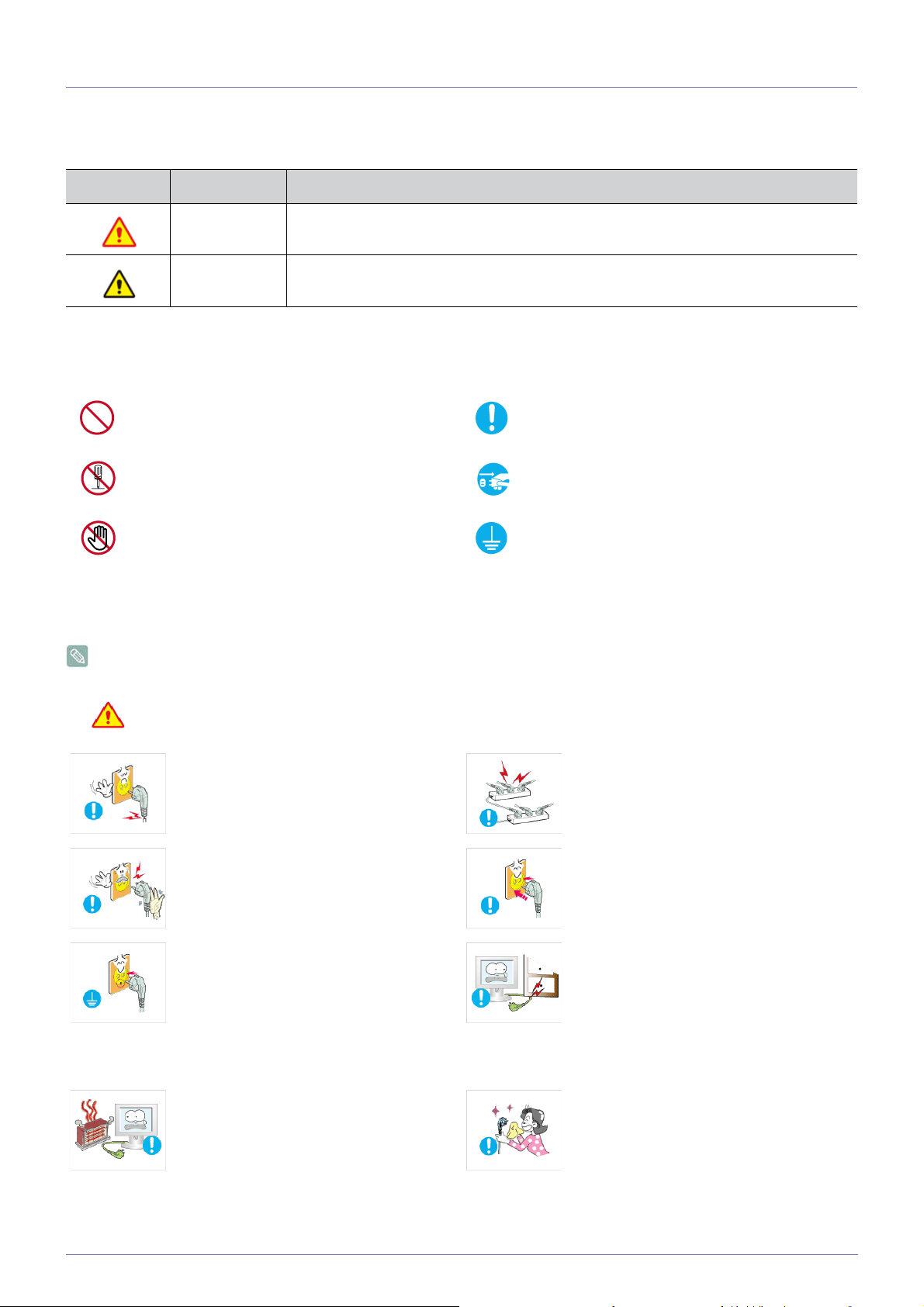
1-3 Bezpečnostní opatření
Ikony použité u bezpečnostních opatření
IKONA NÁZEV VÝZNAM
Varování
Upozornění
V případě nedodržení bezpečnostních opatření označených tímto symbolem může dojít
k vážnému poranění nebo dokonce k úmrtí.
V případě nedodržení bezpečnostních opatření označených tímto symbolem může dojít ke
zranění osob nebo k poškození majetku.
Význam symbolů
Tuto akci neprovádějte. Tento postup je nutné dodržovat.
Nerozebírejte.
Nedotýkejte se.
Napájecí zástrčku je nutné odpojit ze síťové
zásuvky.
Vyžaduje uzemnění z důvodu zabránění úrazu
elektrickým proudem.
Informace související s napájením
Následující vyobrazení jsou pouze informativní povahy a mohou se lišit podle jednotlivých modelů a zemí.
Varování
Nepoužívejte poškozený napájecí kabel
nebo zástrčku ani uvolněnou zásuvku.
• V opačném případě může dojít k úrazu
Napájecí kabel nezapojujte ani neodpojujte
mokrýma rukama.
• V opačném případě může dojít k úrazu
Zajistěte, aby byl napájecí kabel připojen
k uzemněné síťové zásuvce (platí pouze
pro zařízení izolační třídy 1).
• V opačném případě může dojít k úrazu
Napájecí kabel a výrobek udržujte mimo
dosah topných těles.
• V opačném případě může dojít k úrazu
elektrickým proudem nebo požáru.
elektrickým proudem.
elektrickým proudem nebo zranění.
elektrickým proudem nebo požáru.
Nezapojujte více elektrických spotřebičů do
jedné síťové zásuvky.
•V opačném případě může dojít k požáru
v důsledku přehřátí síťové zásuvky.
Zapojte napájecí zástrčku pevně.
•V opačném případě může dojít
k požáru.
Zabraňte přílišnému ohýbání a kroucení
napájecího kabelu a nepokládejte na napájecí kabel žádné těžké předměty.
•V opačném případě může dojít k úrazu
elektrickým proudem nebo k požáru
v důsledku poškození napájecího
kabelu.
Jestliže jsou konektory napájecí zástrčky
nebo síťové zásuvky pokryty prachem,
vyčistěte je suchým hadříkem.
•V opačném případě může dojít
k požáru.
1-3 Nejdůležitější bezpečnostní opatření
Page 6
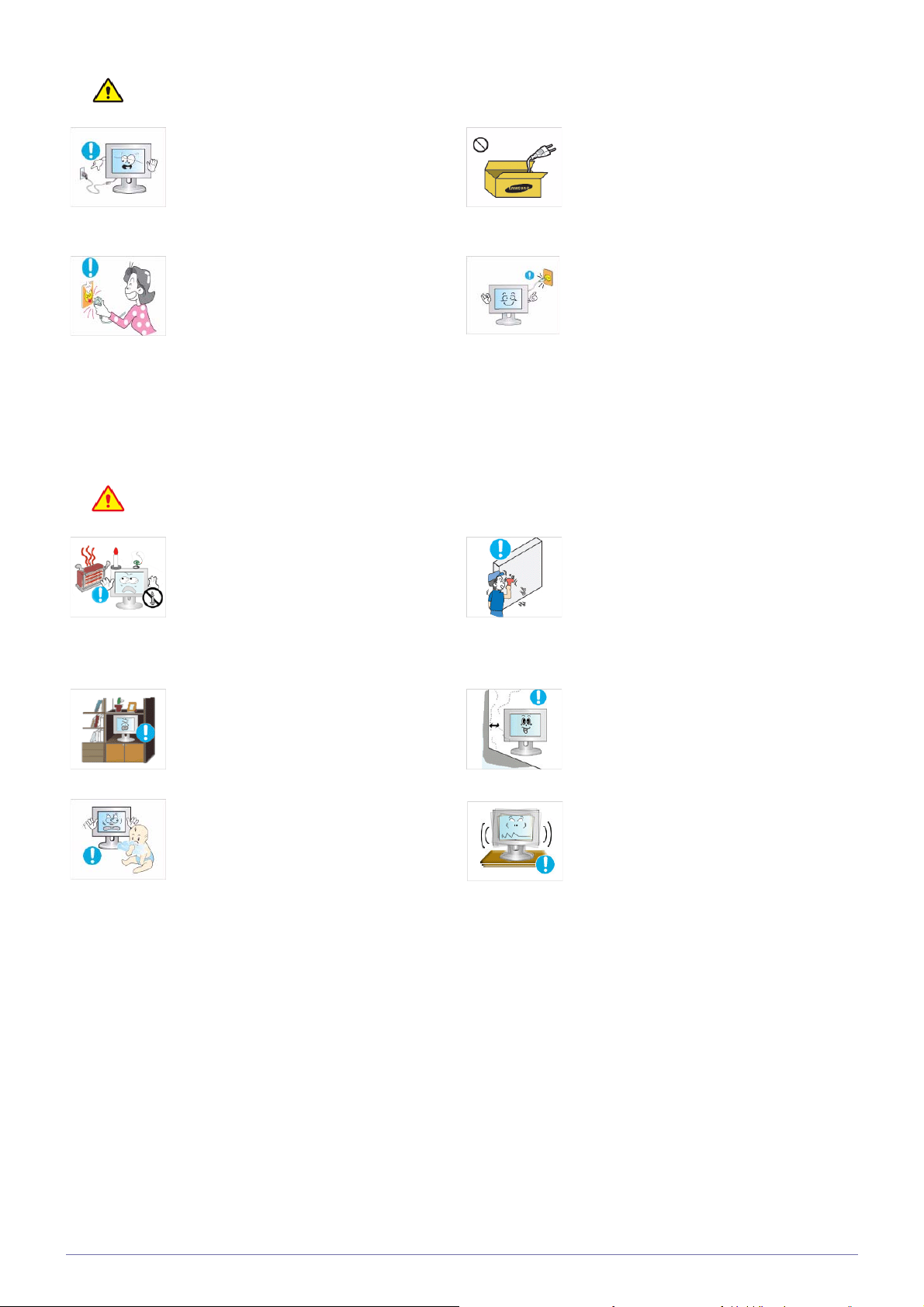
Upozornění
Neodpojujte napájecí zástrčku, pokud je
výrobek v provozu.
• V opačném případě může dojít
k poškození výrobku elektrickým
proudem.
Při odpojování napájecí zástrčky ze síťové
zásuvky vždy držte napájecí zástrčku, nikoli
kabel.
• V opačném případě může dojít k úrazu
elektrickým proudem nebo požáru.
Informace související s instalací
Varování
Nepokládejte na výrobek hořící svíčky,
repelenty proti hmyzu ani cigarety a neinstalujte výrobek v dosahu topných těles.
Vždy používejte pouze napájecí kabel
dodaný společností Samsung. Kromě toho
nepoužívejte napájecí kabely jiných elektrických spotřebičů.
•V opačném případě může dojít k úrazu
elektrickým proudem nebo požáru.
Připojte napájecí zástrčku do snadno přístupné síťové zásuvky.
• Pokud by došlo k potížím s výrobkem,
musíte zcela odpojit napájení odpojením
napájecí zástrčky. Napájení nelze zcela
odpojit pomocí tlačítka napájení
umístěného na výrobku.
Chcete-li výrobek instalovat na zeď,
požádejte o pomoc instalačního technika
nebo příslušnou společnost.
• V opačném případě může dojít
k požáru.
Neinstalujte výrobek na místo
s nedostatečným větráním, například uvnitř
knihovny nebo skříně.
• V opačném případě může dojít k požáru
v důsledku vnitřního přehřátí výrobku.
Plastové sáčky použité jako obaly výrobku
uchovávejte mimo dosah dětí.
• Pokud by si dítě navléklo plastový sáček
na hlavu, mohlo by se udusit.
•V opačném případě může dojít ke
zranění.
• Používejte pouze specifikovaný držák
na zeď.
Při instalaci ponechejte mezi výrobkem a
zdí mezeru o velikosti alespoň 10 cm pro
zajištění větrání.
•V opačném případě může dojít k požáru
v důsledku vnitřního přehřátí výrobku.
Neinstalujte výrobek na místo, které není
stabilní nebo je vystaveno přílišným vibracím, například na nestabilní nebo nakloně-
nou polici.
• Výrobek by se mohl pádem poškodit
anebo způsobit zranění.
• Pokud budete výrobek používat na
místech vystavených přílišným vibracím,
může dojít k potížím s výrobkem nebo
ke vzniku požáru.
Nejdůležitější bezpečnostní opatření 1-3
Page 7
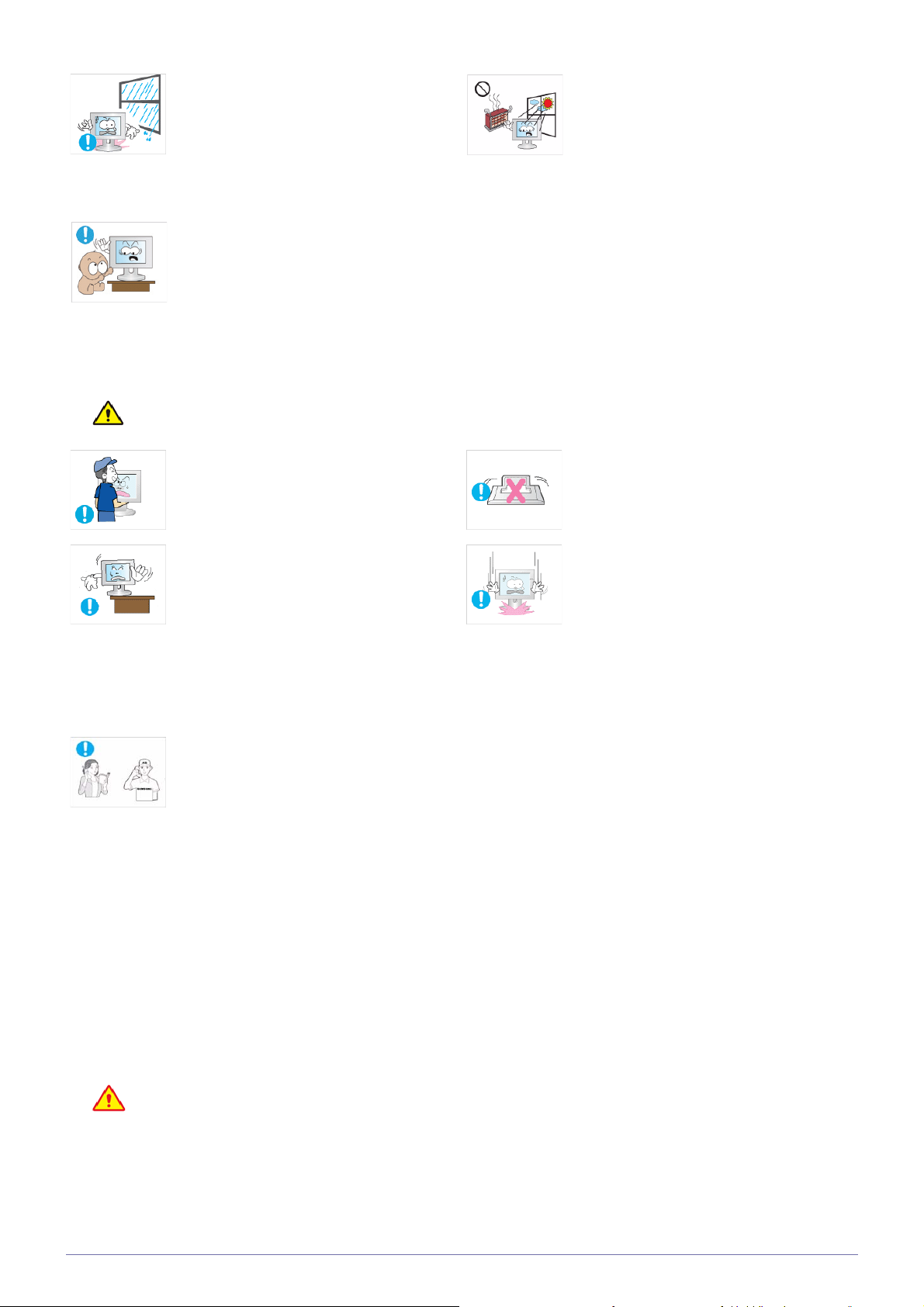
Neinstalujte výrobek na místo, kde by byl
vystaven působení prachu, vlhkosti (např.
v sauně), oleje, kouře nebo vody (např.
dešťových kapek). Neinstalujte výrobek do
automobilu.
• V opačném případě může dojít k úrazu
elektrickým proudem nebo k požáru.
Neinstalujte výrobek do takové výšky, kde
na něj mohou dosáhnout děti.
• Pokud by se dítě výrobku dotklo,
výrobek může upadnout a způsobit
zranění.
• Protože je přední část výrobku těžší,
instalujte jej na rovnou a stabilní plochu.
Upozornění
Neinstalujte výrobek na místo vystavené
přímému slunečnímu světlu ani do blízkosti
zdroje tepla, například ohně nebo topení.
• Mohla by se zkrátit životnost výrobku
nebo by mohl nastat požár.
Při přesunování výrobku dbejte, aby neupadl.
• Jinak by mohlo dojít k potížím
s výrobkem nebo ke zranění.
Při instalaci výrobku na konzolu nebo polici
zkontrolujte, zda přední část výrobku nevyčnívá z konzoly nebo police.
• V opačném případě může dojít k pádu
výrobku, k jeho poškození anebo ke
zranění osob.
• Výrobek vždy instalujte na skříň nebo na
polici, jejíž velikost odpovídá velikosti
výrobku.
Je-li výrobek instalován na místě, kde se
značně mění provozní podmínky, může
takové prostředí způsobit vážné problémy
s kvalitou výrobku. V takovém případě
výrobek instalujte až po poradě s některým
z našich servisních techniků.
• Jde o místa vystavená působení
mikroskopických prachových částic,
chemických látek, příliš vysoké nebo
nízké teploty, vysoké vlhkosti, jako
například letiště nebo stanice, kde je
výrobek nepřetržitě používán po
dlouhou dobu a podobně.
Neumísťujte výrobek přední stranou na
podlahu.
• Mohlo by tak dojít k poškození panelu
výrobku.
Výrobek pokládejte opatrně.
•V opačném případě může dojít k potížím
s výrobkem nebo ke zranění.
Informace související s čištěním
Látky obsahující velké množství alkoholu, rozpouštědel nebo jiných chemických látek se silným účinkem mohou
způsobit barevné skvrny nebo praskliny na povrchu výrobku nebo odlupování povrchu panelu, používejte proto
pouze vodu.
1-3 Nejdůležitější bezpečnostní opatření
Page 8
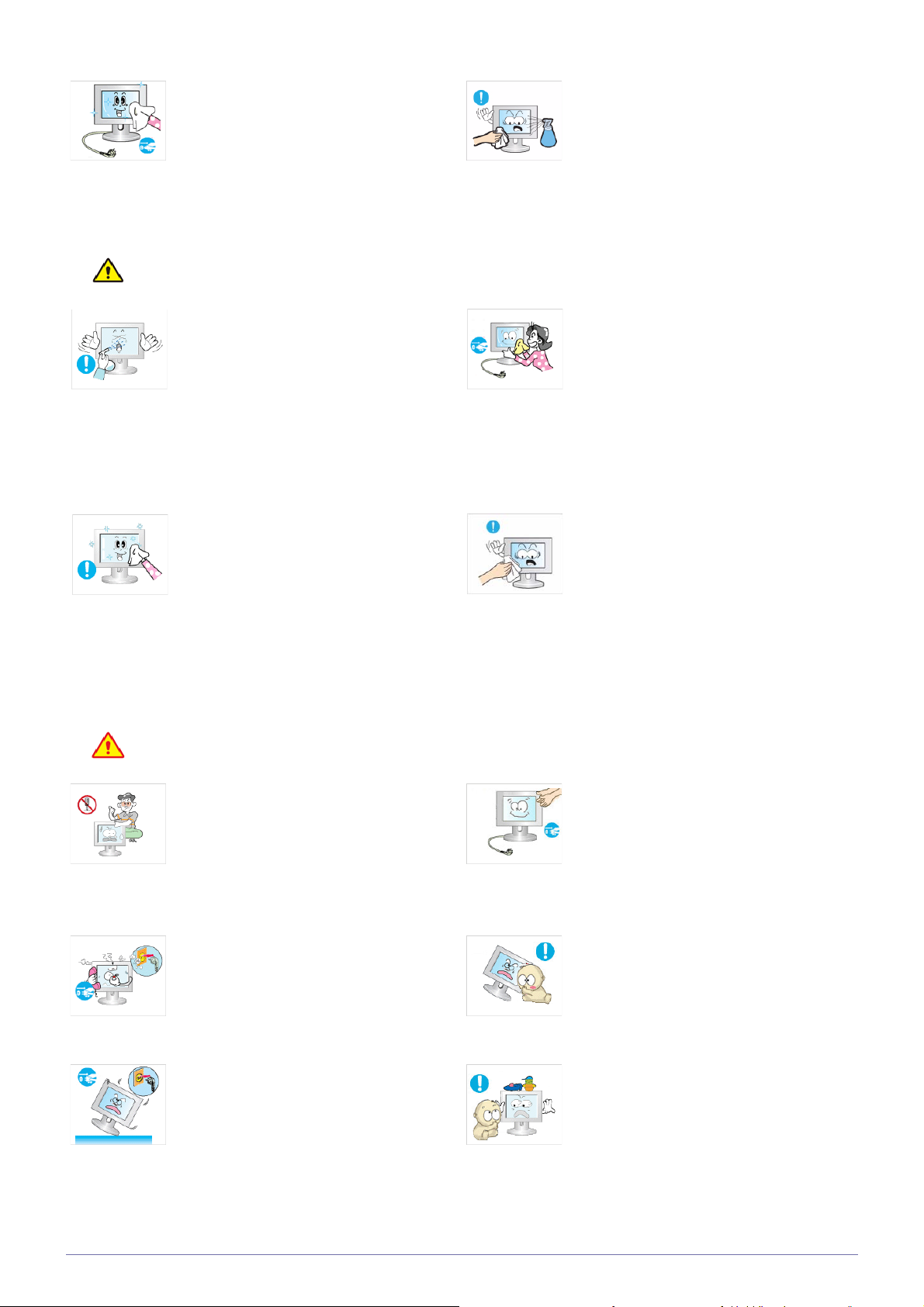
Před zahájením čištění výrobku odpojte
napájecí kabel.
Při čištění výrobku nestříkejte vodu přímo
na části výrobku.
• V opačném případě může dojít k úrazu
elektrickým proudem nebo požáru.
Upozornění
Nepostřikujte výrobek přímo čisticím prostředkem.
• Mohlo by to způsobit barevné skvrny
nebo praskliny na povrchu výrobku nebo
odlupování povrchu panelu.
Výrobek otřete měkkým, vodou navlhčeným
hadříkem.
• Zajistěte, aby se do výrobku nedostala
voda.
•V opačném případě může dojít
k požáru, úrazu elektrickým proudem
nebo potížím s výrobkem.
Při čištění výrobku nejprve odpojte napájecí
kabel a očistěte výrobek měkkým vlhkým
hadříkem.
•Při čištění výrobku nepoužívejte
chemické látky, například vosk, benzen,
alkohol, ředidlo, repelent proti hmyzu,
parfémované látky nebo mazivo.
Jinak by mohlo dojít k deformaci
povrchu výrobku nebo k odstranění
potisku.
Protože se vnější povrch produktu snadno
poškrábe, vždy používejte vhodný čisticí
hadřík. Používejte jen mírně vlhký hadřík.
Pokud je však hadřík kontaminován jinými
látkami, může se povrch výrobku poškrábat.
Proto z hadříku před použitím všechny cizí
látky odstraňte.
Informace související s používáním
Varování
Protože je výrobek pod vysokým napětím,
nikdy jej sami nerozebírejte, neopravujte ani
neupravujte.
• V opačném případě může dojít k požáru
nebo úrazu elektrickým proudem.
• Jestliže je třeba výrobek opravit, obraťte
se na servisní středisko.
Pokud dojde k výskytu podivného hluku,
pachu spáleniny nebo pokud z výrobku uniká kouř, okamžitě odpojte napájecí zástrčku
a obraťte se na servisní středisko.
• V opačném případě může dojít k úrazu
elektrickým proudem nebo požáru.
Pokud výrobek upadne nebo dojde k rozbití
pláště, vypněte napájení a odpojte napájecí
kabel. Obraťte se na servisní středisko.
• V opačném případě může dojít k požáru
nebo úrazu elektrickým proudem.
Při čištění výrobku nestříkejte vodu přímo
na části výrobku.
• Zajistěte, aby se do výrobku nedostala
voda.
•V opačném případě může dojít
k požáru, úrazu elektrickým proudem
nebo potížím s výrobkem.
Nedovolte dětem, aby se na výrobek věšely
a šplhaly po něm.
•V opačném případě může výrobek
upadnout a způsobit zranění nebo smrt.
Nepokládejte na horní část výrobku žádné
předměty, například hračky nebo sušenky.
• Pokud se nad výrobek nahne dítě, aby
sebralo nějaký předmět, může předmět
nebo výrobek upadnout a způsobit
zranění nebo dokonce i smrt.
Nejdůležitější bezpečnostní opatření 1-3
Page 9
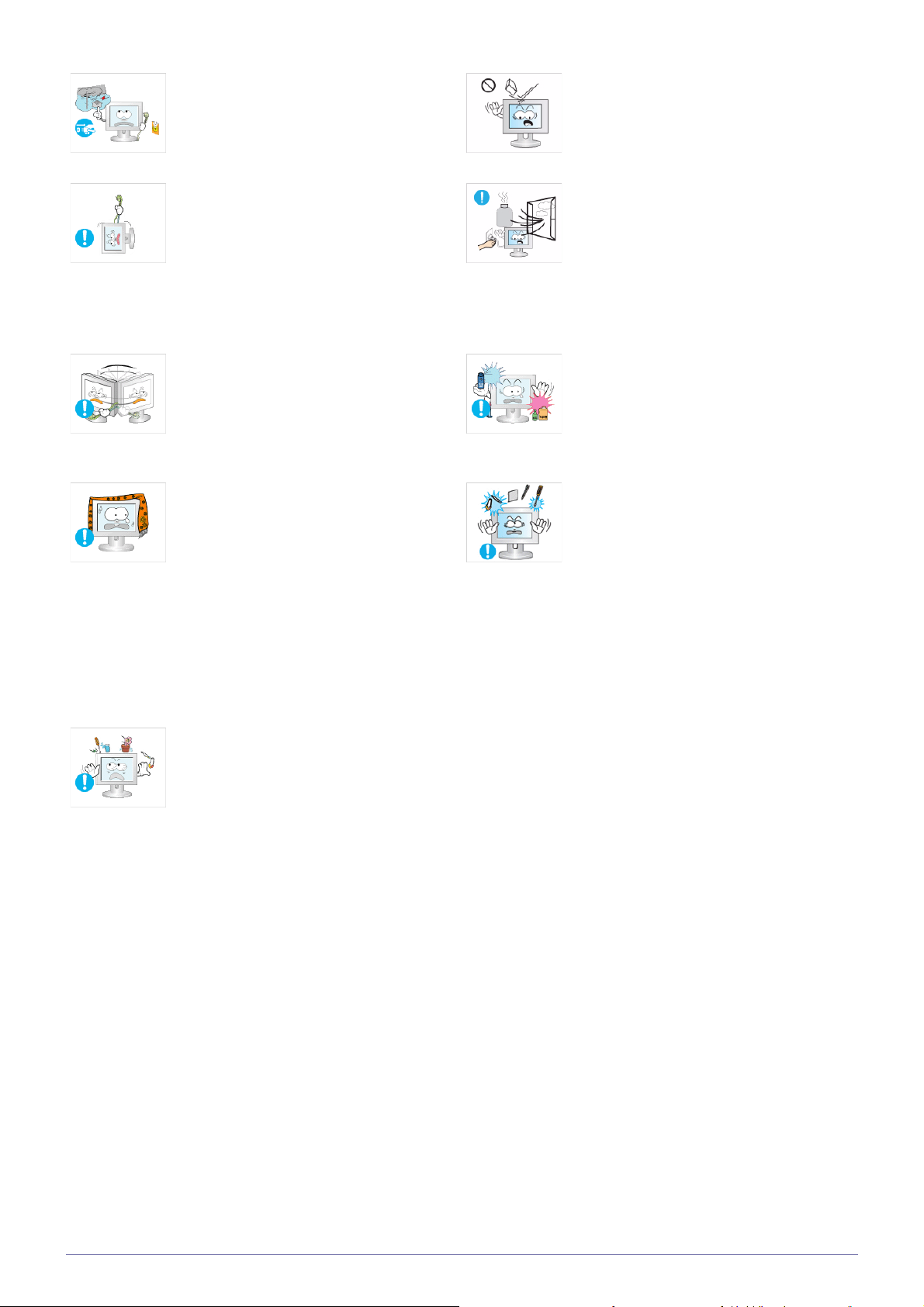
Během bouřky nebo blýskání odpojte napájecí kabel a v žádném případě se nedotýkejte kabelu antény. Je to nebezpečné.
• V opačném případě může dojít k úrazu
elektrickým proudem nebo požáru.
Nenechte na výrobek upadnout žádné
předměty a nevystavujte výrobek nárazům.
•V opačném případě může dojít k úrazu
elektrickým proudem nebo požáru.
Nepřesunujte výrobek taháním za napájecí
kabel ani za kabel antény.
• V opačném případě může dojít k úrazu
elektrickým proudem, k požáru nebo
k potížím s výrobkem způsobeným
poškozením kabelu.
Nezdvihejte výrobek držením za napájecí
nebo signální kabel.
• V opačném případě může dojít k úrazu
elektrickým proudem, k požáru nebo
k potížím s výrobkem způsobeným
poškozením kabelu.
Dbejte na to, aby ventilační otvor nebyl
zakrytý ubrusem nebo záclonou.
• V opačném případě může dojít k požáru
v důsledku vnitřního přehřátí výrobku.
Pokud dojde k úniku plynu, nedotýkejte se
výrobku ani napájecí zástrčky a ihned zajistěte odvětrání prostoru.
• Jiskra by mohla způsobit výbuch nebo
požár.
•Během bouřky nebo bouřky s výskytem
blesků se nedotýkejte napájecího
kabelu ani kabelu antény.
Nepokládejte a nepoužívejte v blízkosti
výrobku hořlavé spreje ani hořlavé předm-
ěty.
•V opačném případě může dojít
k výbuchu nebo k požáru.
Nevkládejte žádné kovové předměty, napří-
klad jídelní hůlky, mince nebo sponky a
svorky, ani hořlavé předměty do výrobku
(jeho ventilačními otvory, vstupními a
výstupními konektory apod.).
• Pokud do výrobku vnikne voda nebo cizí
látky, vypněte napájení, odpojte
napájecí kabel a obraťte se na servisní
středisko.
•V opačném případě může dojít k potížím
s výrobkem, k úrazu elektrickým
proudem nebo k požáru.
Nepokládejte na výrobek žádné kovové
předměty ani nádoby s kapalinami, například vázy, květináče, nápoje, kosmetiku nebo
léky.
• Pokud do výrobku vnikne voda nebo cizí
látky, vypněte napájení, odpojte
napájecí kabel a obraťte se na servisní
středisko.
• V opačném případě může dojít k potížím
s výrobkem, k úrazu elektrickým
proudem nebo k požáru.
1-3 Nejdůležitější bezpečnostní opatření
Page 10
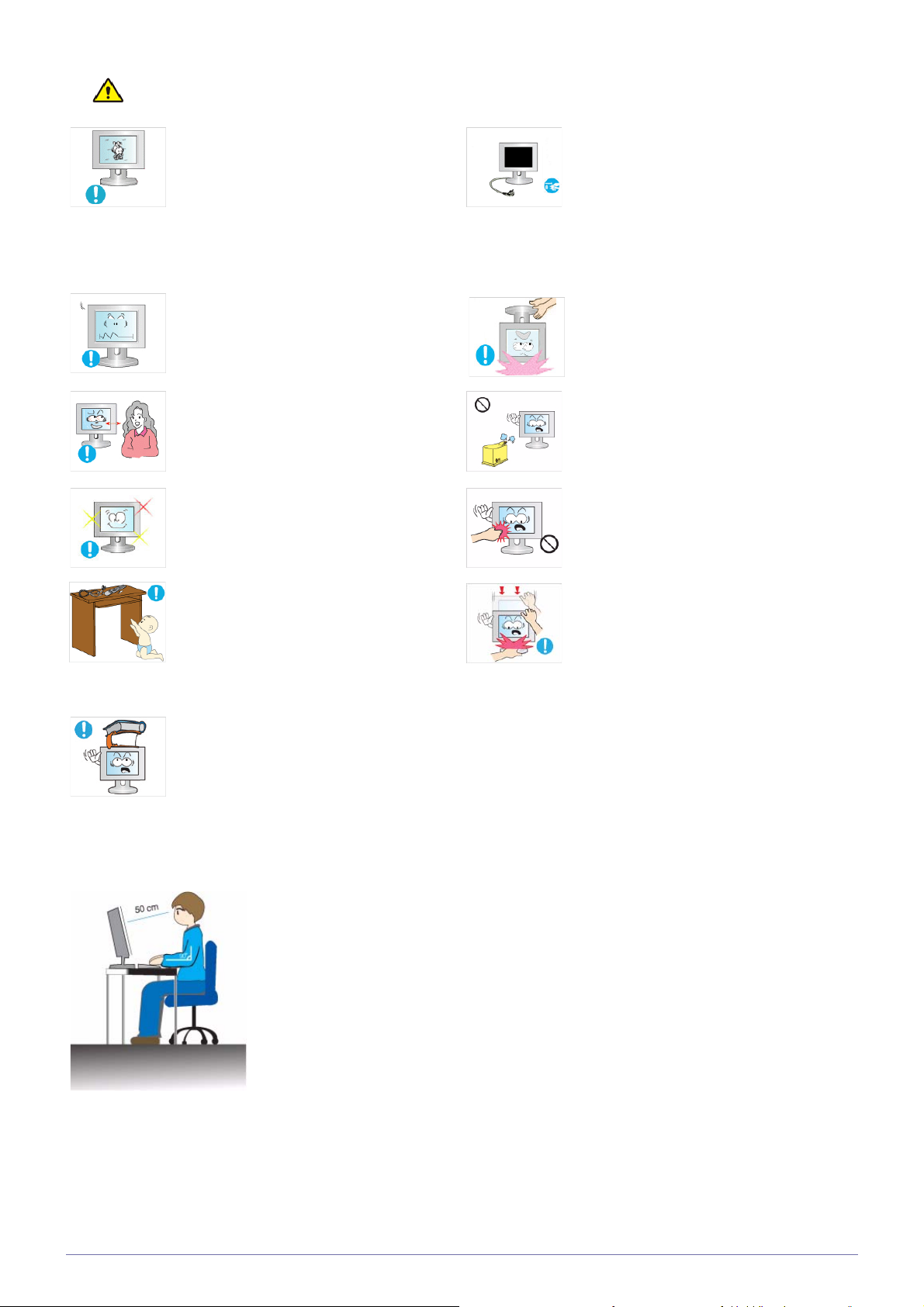
Upozornění
V důsledku dlouhodobého zobrazení statického obrazu může na obrazovce vzniknout
přetrvávající obraz nebo skvrna.
• Pokud výrobek po delší dobu
nepoužíváte, nastavte u něj režim
úspory energie anebo nastavte spořič
obrazovky do režimu pohyblivého
obrázku.
Nastavte u výrobku vhodné rozlišení a frekvenci.
• V opačném případě může docházet
k přepínání zraku.
Dlouhodobé sledování výrobku z příliš malé
vzdálenosti může poškodit zrak.
Při dlouhodobém sledování obrazovky je
důležité nechat oči odpočinout (každou
hodinu 5 minut).
• Tak se zmírní namáhání zraku.
Pokud výrobek po delší dobu nepoužíváte,
například odjedete-li z domova, odpojte
napájecí kabel ze síťové zásuvky.
•V opačném případě by mohlo dojít
k nahromadění prachu a k požáru
v důsledku přehřátí nebo zkratu anebo
by mohlo dojít k úrazu elektrickým
proudem.
Neotáčejte výrobek vzhůru nohama ani jej
nepřesunujte pouze držením za stojan.
• Mohlo by to způsobit pád výrobku, jeho
poškození anebo zranění osob.
Nepoužívejte v blízkosti výrobku zvlhčovač
ani vařič.
•V opačném případě může dojít k úrazu
elektrickým proudem nebo požáru.
Protože se zobrazovací panel při dlouhodobém používání zahřeje, nedotýkejte se
výrobku.
Uchovávejte příslušenství malých rozměrů
mimo dosah dětí.
Nepokládejte na výrobek těžké předměty.
• V opačném případě může dojít k potížím
s výrobkem nebo ke zranění.
Při nastavování úhlu výrobku nebo výšky
stojanu buďte opatrní.
• Mohli byste si způsobit zranění
skřípnutím ruky nebo prstu.
• Je-li výrobek příliš nakloněný, může
upadnou a způsobit zranění.
Zaujetí a udržení správné pozice při používání tohoto výrobku
Při používání tohoto výrobku buďte ve správné pozici.
•Mějte rovná záda.
•Mezi očima a obrazovkou udržujte vzdálenost 45–50 cm. Dívejte se na obrazovku směrem
dolů a mějte obrazovku přímo před sebou.
•Při používání tohoto výrobku buďte ve správné pozici.
• Nastavte úhel výrobku tak, aby obrazovka neodrážela světlo.
•Mějte lokty v pravém úhlu a udržujte paže v rovině s hřbetem ruky.
• Udržujte lokty v pravém úhlu.
• Chodidla položte na zem a kolena udržujte v úhlu 90 stupňů nebo větším. Udržujte paže
v pozici pod úrovní srdce.
Nejdůležitější bezpečnostní opatření 1-3
Page 11

2 Instalace výrobku
2-1 Obsah balení
• Rozbalte výrobek a zkontrolujte, zda jsou v balení obsaženy následující položky.
• Obal výrobku uložte pro případ, že byste později potřebovali výrobek přestěhovat.
Monitor
OBSAH
Instalační příručka Záruka výrobku Uživatelská příručka Napájecí kabel
VOLITELNÉ DÍLY
Klávesnice (USB) Myš (USB) Kabel D-Sub
2-1 Instalace výrobku
Page 12

2-2 Instalace stojanu
Než výrobek sestavíte, položte jej na rovnou a stabilní plochu tak, aby obrazovka směřovala dolů.
Dejte na stůl měkkou tkaninu, abyste výrobek chránili, a položte výrobek na tkaninu tak,
aby jeho přední část směřovala dolů.
Neodpojujte zarážku před instalací podstavce.
Držte hlavní těleso výrobku rukou tak, jak je znázorněno na obrázku.
Vložte postavec stojanu do připojovací části stojanu ve směru šipky zobrazené na obrázku.
Otočte spojovacím šroubem na spodní straně stojanu nadoraz, aby byl stojan zcela upevněn.
Instalace výrobku 2-2
Page 13
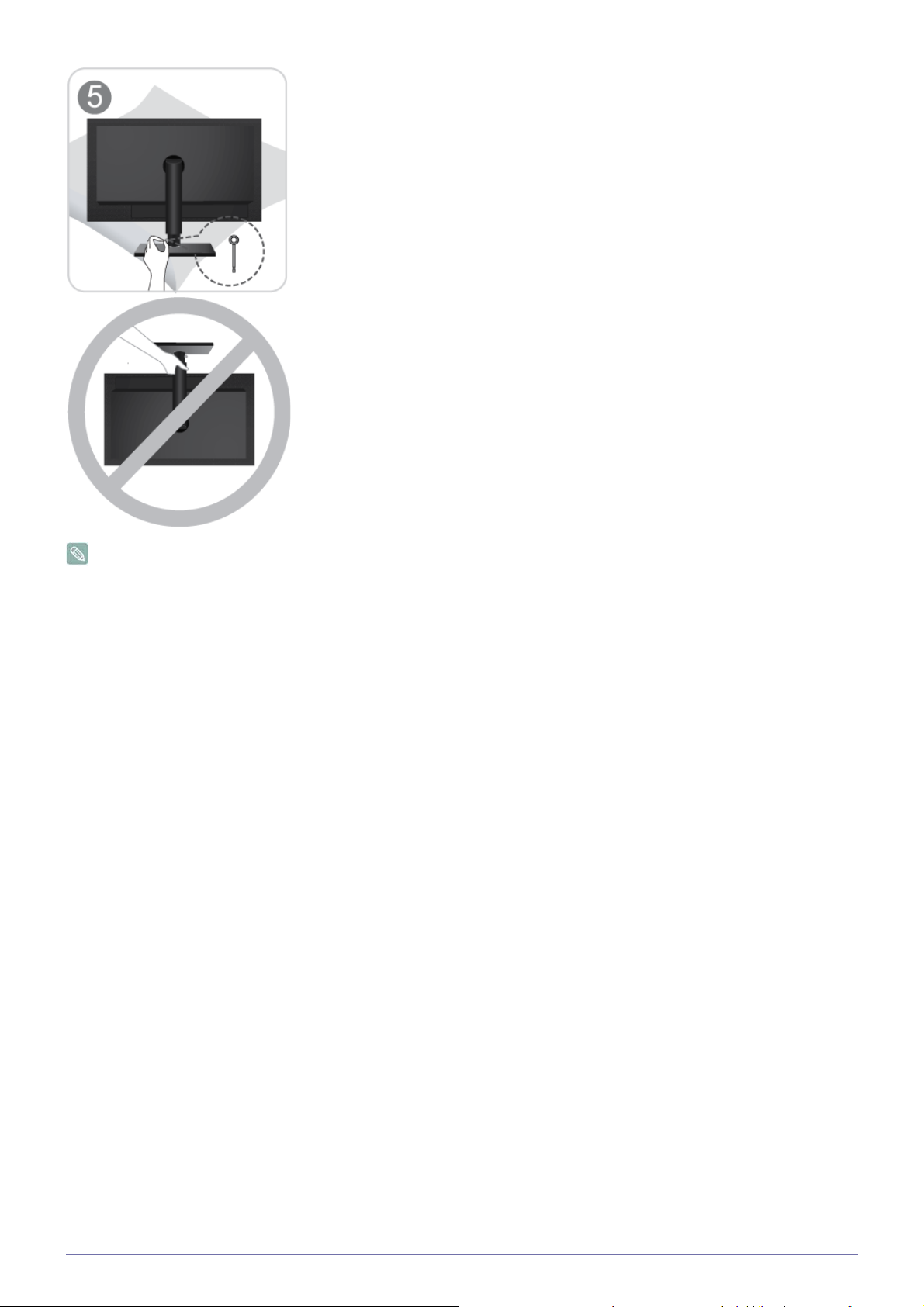
Po namontování stojanu postavte monitor způsobem zobrazeným na obrázku. V tuto
chvíli můžete odpojit zarážku a nastavit stojan.
- Upozornění
Nezdvihejte výrobek pouze držením za stojan.
Demontáž se provádí opačným postupem než montáž.
2-2 Instalace výrobku
Page 14
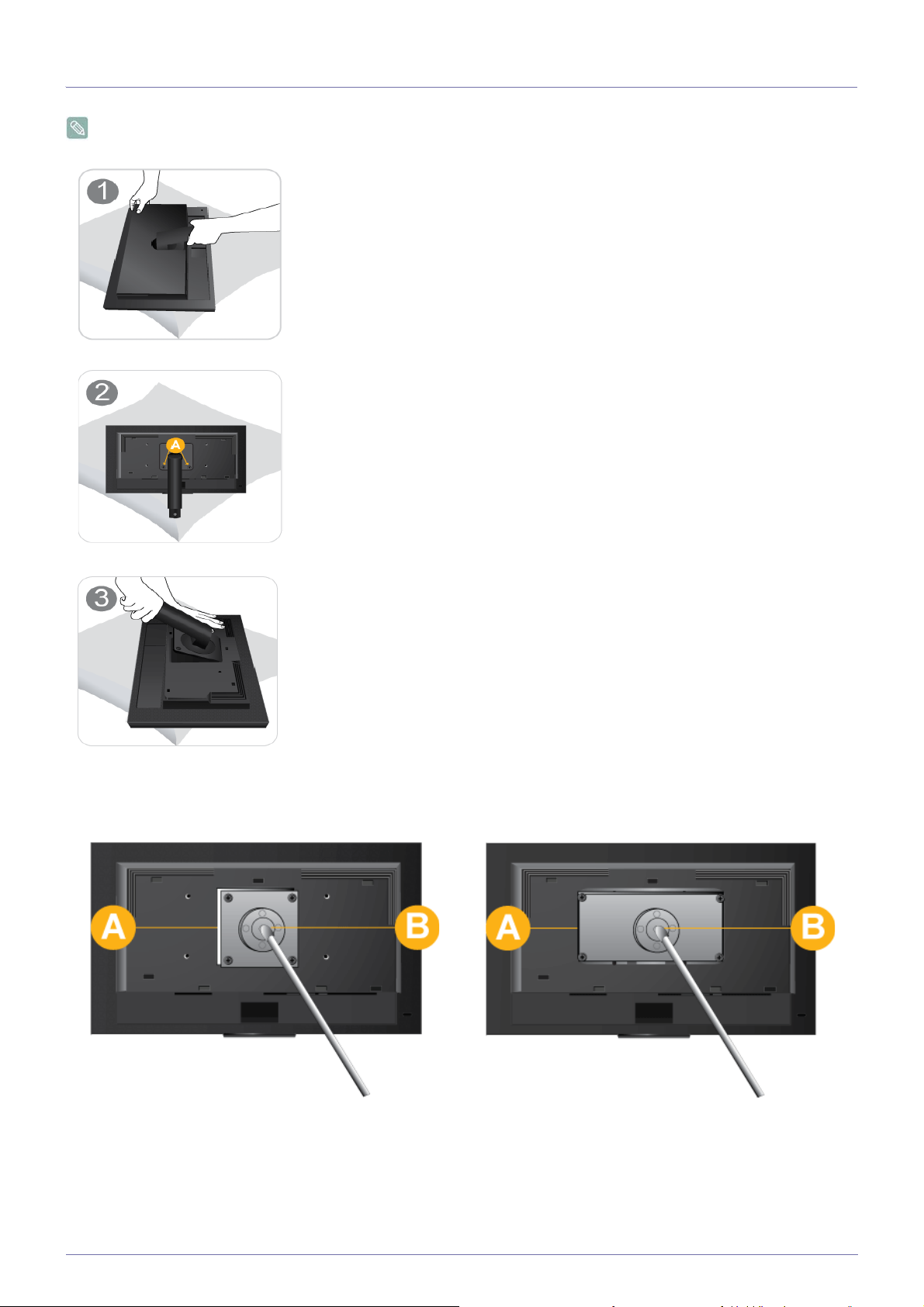
2-3 Instalace držáku na zeď
Před instalací rozeberte výrobek v souladu s těmito kroky.
Levou rukou zvedněte stojan monitoru do nejvyššího možného úhlu a pravou rukou sundejte zadní kryt tak, jak je to zobrazeno na obrázku.
Odšroubujte oba šrouby (A).
Vyjměte rameno stojanu ve směru zobrazeném na obrázku.
Tento výrobek je vybaven držákem na zeď o rozměrech 100 mm x 100 mm (200 mm x 100 mm), který odpovídá specifikacím
VESA.
100 mm x 100 mm 200 mm x 100 mm
A. Základna držáku na zeď
B. Sada pro montáž na zeď (volitelná)
Instalace výrobku 2-3
Page 15

1. Otočte výrobek a odpojte napájecí kabel ze síťové zásuvky.
2. Položte měkkou tkaninu nebo polštář na rovnou plochu, abyste chránili panel. Pak výrobek položte na tkaninu tak, aby jeho
přední část směřovala dolů.
3. Oddělte stojan.
4. Zarovnejte drážku na základně držáku monitoru na zeď s drážkou na sadě pro montáž na zeď a utažením šroubů soupravu
pro montáž na zeď pevně upevněte.
• Pokud použijete šroub delší než uvádějí specifikace standardu, může se poškodit vnitřní část výrobku.
•Při montážích na zeď, které neodpovídají specifikaci šroubů standardu VESA, se může délka šroubů lišit v závislosti na
jejich specifikaci.
• Nepoužívejte šrouby, které nejsou kompatibilní se specifikacemi standardu VESA, a nesestavujte je s použitím
nadměrné síly.
Mohlo by to způsobit poškození výrobku nebo zranění v důsledku pádu výrobku. Společnost Samsung nepřebírá
odpovědnost za žádné škody ani zranění.
• Společnost Samsung nepřebírá odpovědnost za žádná poškození výrobku ani zranění způsobená použitím stojanu
nekompatibilního s uvedenými specifikacemi anebo instalací, kterou provedl technik bez patřičného oprávnění.
•Při instalaci výrobku pomocí držáku na zeď si zakupte držák na zeď, který po instalaci zajistí vzdálenost alespoň 10 cm
mezi výrobkem a zdí.
• Společnost Samsung nepřebírá odpovědnost za žádné problémy způsobené použitím stojanu, který není kompatibilní
s uvedenými specifikacemi.
• Použijte držák na zeď odpovídající specifikacím pro vaši zemi.
2-3 Instalace výrobku
Page 16

2-4 Připojení k vaší síti
Připojovací součásti se mohou lišit v závislosti na modelu výrobku.
Pomocí kabelu LAN propojte konektor [LAN] výrobku a vaši síť.
Dva konektory [LAN] fungují jako internetový rozbočovač. Jeden konektor lze využívat jako vstup a druhý jako výstup při
připojení výrobku k externímu zařízení internetu.
Kterýkoli z konektorů lze použít jako vstupní nebo výstupní.
Instalace výrobku 2-4
Page 17
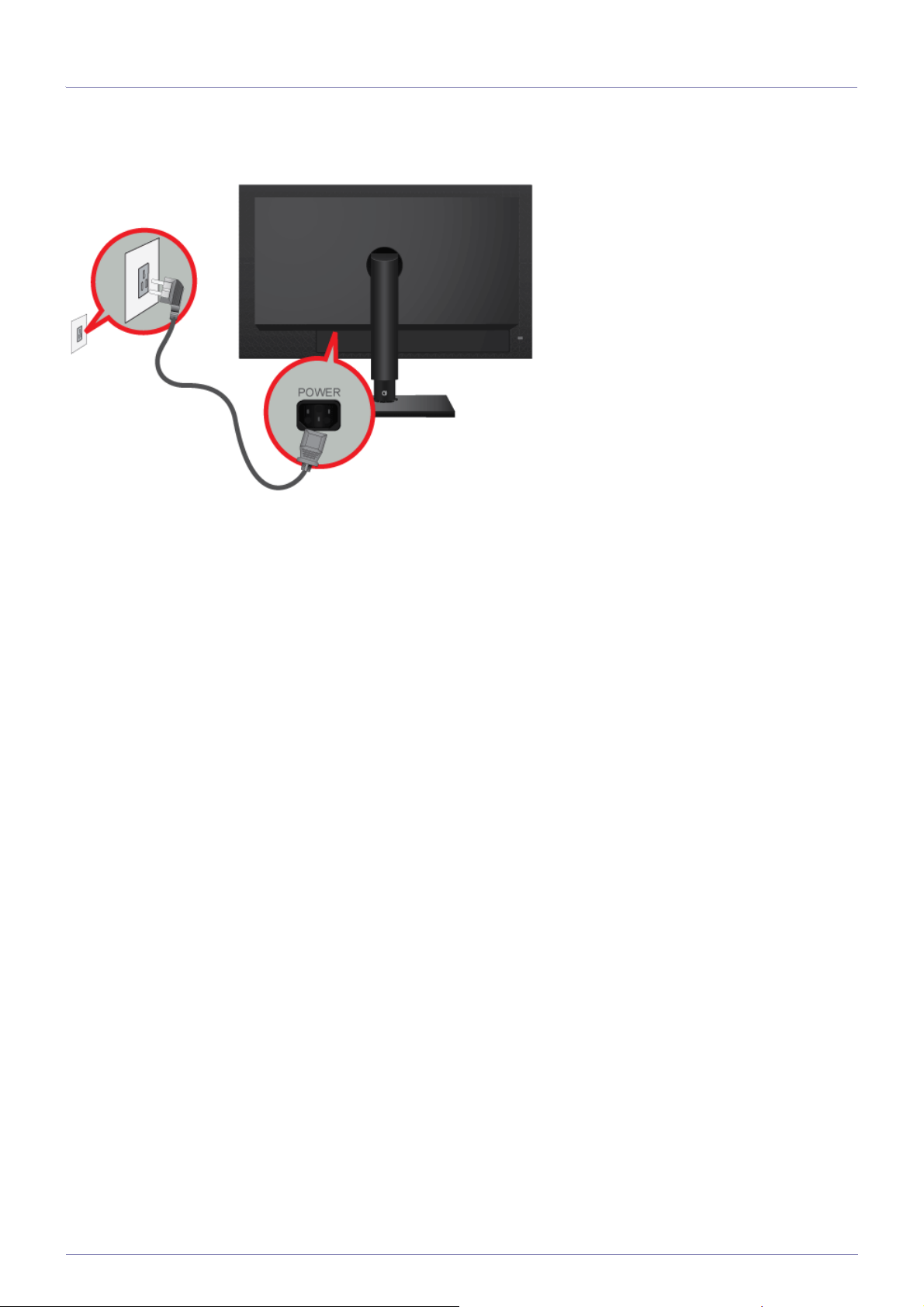
2-5 Připojení napájení
Připojte jeden konec napájecího kabelu do portu POWER na výrobku a druhý konec napájecího kabelu připojte do síťové
zásuvky o napětí 220 V nebo 110 V.
(Výstupní napětí se přepne automaticky.)
2-5 Instalace výrobku
Page 18

2-6 Připojení dalšího monitoru
Vyberte vhodný způsob připojení monitoru.
•Při použití konektoru [RGB OUT]
• Pomocí kabelu D-Sub propojte konektor [RGB OUT] výrobku a konektor D-Sub monitoru.
•Při použití konektoru [DVI OUT]
• Pomocí kabelu DVI propojte konektor [DVI OUT] výrobku a konektor DVI monitoru.
Po zapojení do portu [DVI OUT], [RGB OUT] lze stejný obrázek zobrazit na jiném monitoru jako na projektoru.
(Pro účely prezentace)
Instalace výrobku 2-6
Page 19

2-7 Připojení k počítači
Pomocí kabelu D-Sub propojte konektor [RGB IN] výrobku a konektor [D-Sub] počítače.
Pomocí portu [RGB IN] lze monitor připojit přímo k počítači.
2-7 Instalace výrobku
Page 20
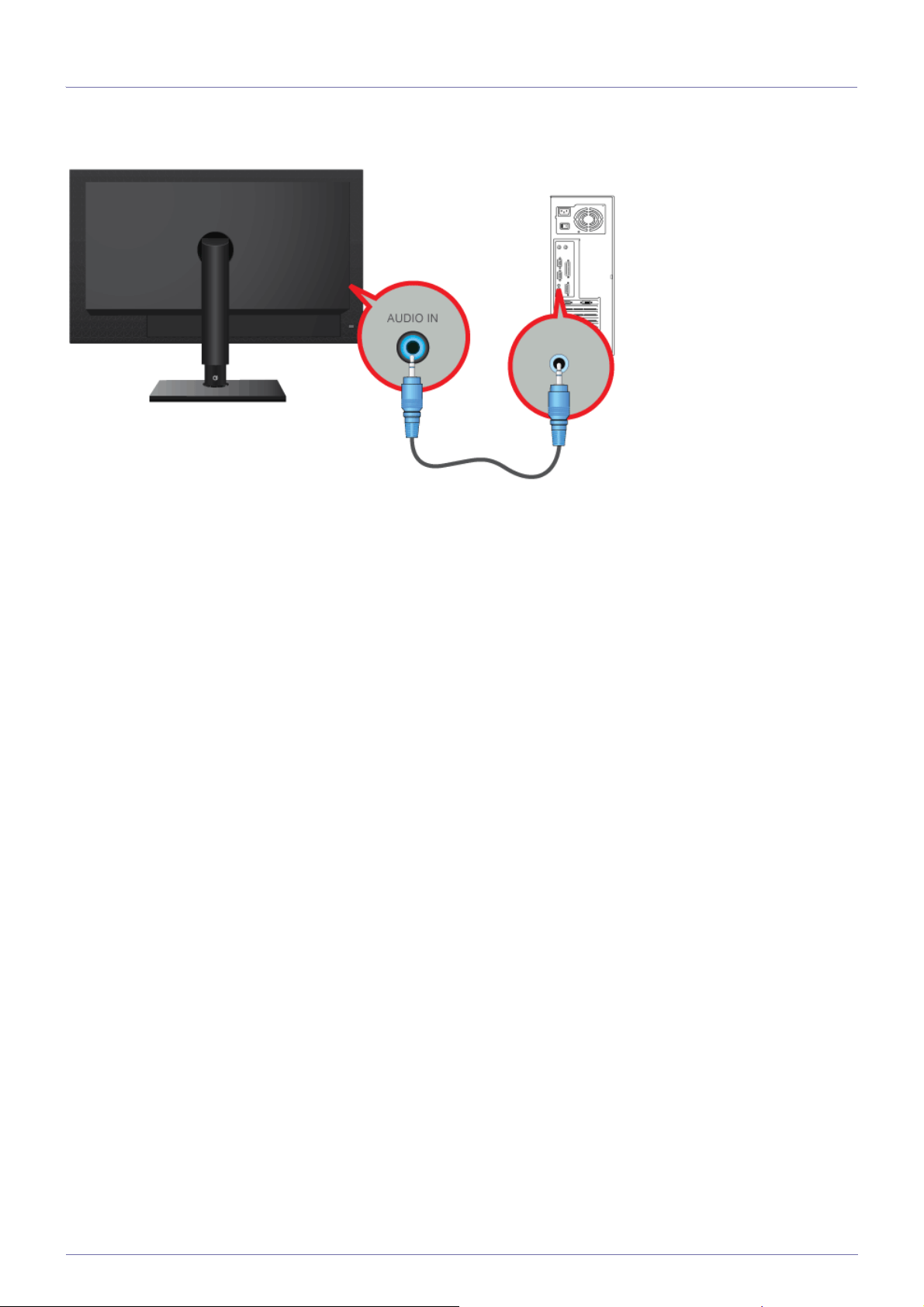
2-8 Připojení stereo kabelu
Připojte port [AUDIO IN] na zadní straně monitoru ke zvukové kartě počítače PC.
Instalace výrobku 2-8
Page 21

2-9 Připojení USB
Port USB monitoru podporuje rozhraní High-Speed Certified USB 1,1.
Připojte zařízení USB, například myš, klávesnici a externí paměťová zařízení (DSC (digitální fotoaparáty), MP3, externí
paměťová zařízení apod.).
Zařízení USB, např. myš, klávesnici, paměť Memory Stick nebo externí pevný disk, lze používat po připojení k portu
USB monitoru, aniž by bylo nutné připojení k počítači.
2-9 Instalace výrobku
Page 22

2-10 Připojení sluchátek
Připojte sluchátka ke konektoru pro připojení sluchátek.
Sluchátka lze připojit k monitoru.
Instalace výrobku 2-10
Page 23

2-11 Připojení mikrofonu
Připojte kabel mikrofonu k portu MIC monitoru.
K monitoru můžete připojit mikrofon.
2-11 Instalace výrobku
Page 24

2-12 Kensingtonský zámek
Kensingtonský zámek je zařízení pro ochranu před krádežemi. Umožňuje uzamknout výrobek tak, aby mohl bezpečně sloužit na
veřejném místě. Protože se tvar a použití uzamykacího zařízení může lišit podle modelu a výrobce, vyhledejte si další informace
v uživatelské příručce dodané spolu s uzamykacím zařízením. Musíte si zakoupit doplňkové uzamykací zařízení.
Uzamčení výrobku
1. Vložte uzamykatelný díl uzamykacího zařízení do otvoru pro Kensingtonský zámek na výrobku ( ) a otočte jím ve směru
uzamčení ( ).
2. Připojte lanko Kensingtonského zámku.
3. Upevněte kabel Kensingtonského zámku ke stolu nebo k těžkému předmětu.
Uzamykací zařízení lze zakoupit v obchodě s elektronikou, v online obchodě anebo v našem servisním středisku.
Instalace výrobku 2-12
Page 25

3 Používání výrobku
3-1 Co znamená PC over IP?
• Tento monitor umožňuje dekódovat a zobrazovat obrazovku počítače serveru kódovanou a přenášenou prostřednictvím sítě
(LAN) nebo zobrazovat obrazovku počítače jako běžný monitor. Tento monitor poskytuje mnohem vyšší výkon než při použití
běžného protokolu RDP a je navržen, aby umožňoval vysoce kvalitní práci s grafikou při rozlišení 1920*1080 pixelů.
• Tento monitor disponuje zesíleným zabezpečením, protože se používá pro připojení k počítači serveru a umožňuje vám
přístup k internetu, tvorbu dokumentů a úpravy obrázků. Kromě toho vám tento nový koncept monitoru umožňuje po připojení
externího zdroje vstupního signálu (např. zařízení DSC, přehrávače MP3, externího paměťového média a dalších zařízení)
ke konektoru USB přehrávat hudbu, videa a hrát hry.
• Tento monitor lze po připojení zařízení ke konektoru DVI OUT použít například při videokonferencích a ke spolupráci na dálku
s použitím zobrazení síťového displeje monitoru na jiném zobrazovacím zařízení.
3-1 Používání výrobku
Page 26

3-2 Připojte se k hostitelskému počítači pomocí kabelu LAN
Hostitelský počítač Hub Kabel LAN Monitor
Zapojte napájecí kabel do terminálu napájení v zadní části monitoru.
Připojte myš a klávesnici k portům USB.
Připojte port LAN v zadní části monitoru a rozbočovače.
Připojte rozbočovač a port LAN hostitelského počítače.
Hostitelský počítač musí mít adresu IP.
Po připojení kabelu LAN a nastavení adresy IP můžete prohlížet obrazovku hostitelského počítače na monitoru.
Pomocí portu USB lze připojit externí paměťové zařízení (například DSC, MP3, externí paměť atd.).
Připojit jeden hostitelský počítač k několika klientským zařízením je možné pouze tehdy, je-li v hostitelském počítači
nainstalováno řešení pro virtualizaci (např. vmware).
Používání výrobku 3-2
Page 27

3-3 Plug & Play
Až zapnete výrobek poté, co jste jej zakoupili, na obrazovce se zobrazí zpráva týkající se nastavení optimálního rozlišení.
Vyberte jazyk a optimální rozlišení.
▲/▼ : Pomocí těchto tlačítek můžete vybrat jazyk.
MENU : Po stisknutí tohoto tlačítka zpráva zmizí.
Nastavení rozlišení na optimální hodnotu.
• Pravým tlačítkem myši klikněte na pracovní plochu a
z místní nabídky vyberte možnost „Vlastnosti“.
•Na kartě „Nastavení“ nastavte rozlišení na optimální
hodnotu.
• Zpráva se může zobrazit až třikrát, dokud není rozlišení nastaveno na optimální hodnotu.
3-3 Používání výrobku
Page 28

3-4 Tabulka standardních režimů signálu
Monitor LCD na rozdíl od monitoru CDT disponuje jedním optimálním rozlišením, které zajišťuje nejlepší vizuální kvalitu
podle velikosti obrazovky a přirozených vlastností panelu.
Pokud tedy není nastaveno optimální rozlišení odpovídající velikosti panelu, může dojít ke zhoršení vizuální kvality.
Doporučuje se nastavit rozlišení na hodnotu, která je pro výrobek optimální.
Pokud počítač vysílá signál v jednom z následujících standardních režimů signálu, nastaví se obrazovka automaticky. Pokud
však signál počítače neodpovídá žádnému z následujících režimů signálu, může se zobrazit prázdná obrazovka nebo se může
zapnout pouze kontrolka napájení. Proto proveďte následující konfiguraci. Vyhledejte si informace v uživatelské příručce grafické
karty.
NC190
REŽIM ZOBRAZENÍ
HORIZONTÁLNÍ
FREKVENCE (KHZ)
VERTIKÁLNÍ
FREKVENCE (HZ)
HODINOVÝ
KMITOČET (MHZ)
SYNCHRONIZAČNÍ
POLARITA (H/V)
IBM, 640 x 350 31,469 70,086 25,175 +/-
IBM, 720 x 400 31,469 70,087 28,322 -/+
MAC, 640 x 480 35,000 66,667 30,240 -/-
MAC, 832 x 624 49,726 74,551 57,284 -/-
MAC, 1152 x 870 68,681 75,062 100,000 -/-
VESA, 640 x 480 31,469 59,940 25,175 -/-
VESA, 640 x 480 37,500 75,000 31,500 -/-
VESA, 800 x 600 35,156 56,250 36,000 +/+
VESA, 800 x 600 37,879 60,317 40,000 +/+
VESA, 800 x 600 48,077 72,188 50,000 +/+
VESA, 800 x 600 46,875 75,000 49,500 +/+
VESA, 1024 x 768 48,363 60,004 65,000 -/-
VESA, 1024 x 768 56,476 70,069 75,000 -/-
VESA, 1024 x 768 60,023 75,029 78,750 +/+
VESA, 1152 x 864 67,500 75,000 108,000 +/+
VESA, 1280 x 800 49,702 59,810 83,500 -/+
VESA, 1280 x 800 62,795 74,934 106,500 -/+
VESA, 1280 x 960 60,000 60,000 108,000 +/+
VESA, 1280 x 1024 63,981 60,020 108,000 +/+
VESA, 1280 x 1024 79,976 75,025 135,000 +/+
NC240
Používání výrobku 3-4
Page 29

REŽIM ZOBRAZENÍ
IBM, 640 x 350 31,469 70,086 25,175 +/-
IBM, 720 x 400 31,469 70,087 28,322 -/+
MAC, 640 x 480 35,000 66,667 30,240 -/-
MAC, 832 x 624 49,726 74,551 57,284 -/-
MAC, 1152 x 870 68,681 75,062 100,000 -/-
VESA, 640 x 480 31,469 59,940 25,175 -/-
VESA, 640 x 480 37,861 72,809 31,500 -/-
VESA, 640 x 480 37,500 75,000 31,500 -/-
VESA, 800 x 600 35,156 56,250 36,000 +/+
VESA, 800 x 600 37,879 60,317 40,000 +/+
VESA, 800 x 600 48,077 72,188 50,000 +/+
VESA, 800 x 600 46,875 75,000 49,500 +/+
VESA, 1024 x 768 48,363 60,004 65,000 -/-
VESA, 1024 x 768 56,476 70,069 75,000 -/-
HORIZONTÁLNÍ
FREKVENCE (KHZ)
VERTIKÁLNÍ
FREKVENCE (HZ)
HODINOVÝ
KMITOČET (MHZ)
SYNCHRONIZAČNÍ
POLARITA (H/V)
VESA, 1024 x 768 60,023 75,029 78,750 +/+
VESA, 1152 x 864 67,500 75,000 108,000 +/+
VESA, 1280 x 800 49,702 59,810 83,500 -/+
VESA, 1280 x 800 62,795 74,934 106,500 -/+
VESA, 1280 x 960 60,000 60,000 108,000 +/+
VESA, 1280 x 1024 63,981 60,020 108,000 +/+
VESA, 1280 x 1024 79,976 75,025 135,000 +/+
VESA, 1440 x 900 55,935 59,887 106,500 -/+
VESA, 1440 x 900 70,635 74,984 136,750 -/+
VESA, 1600 x 1200 75,000 60,000 162,000 +/+
VESA, 1680 x 1050 65,290 59,954 146,250 -/+
VESA, 1920 x 1080 67,500 60,000 148,500 +/+
Horizontální frekvence
Doba potřebná k vykreslení jednoho řádku spojením levého okraje s pravým okrajem obrazovky se nazývá horizontální cyklus a
jeho převrácená hodnota horizontálního cyklu se označuje jako horizontální frekvence. Horizontální frekvence se udává v kHz.
Vertikální frekvence
Aby mohlo lidské oko zachytit obraz, musí se na panelu stejný obraz zobrazit desetkrát za sekundu. Tato frekvence se označuje
jako vertikální. Vertikální frekvence se udává v Hz.
3-4 Používání výrobku
Page 30

3-5 Instalace ovladače zařízení
Při instalaci ovladače zařízení můžete nastavit rozlišení a frekvenci vhodné pro výrobek. Ovladač zařízení je obsažen na
disku CD-ROM, který je součástí dodávky výrobku. Pokud je dodaný soubor ovladače poškozený, navštivte webový server
společnosti Samsung Electronics (http://www.samsung.com/) a ovladač stáhněte.
1. Vložte disk CD-ROM s ovladačem zařízení do jednotky CD-ROM.
2. Klikněte na možnost „Windows Driver“.
3. V seznamu modelů vyberte svůj model výrobku.
4. Další kroky instalace proveďte podle pokynů zobrazených na obrazovce.
5. Zkontrolujte, zda se v nastavení ovládacích panelů zobrazují správné hodnoty rozlišení a obnovovací frekvence obrazovky.
Další informace naleznete v dokumentaci k operačnímu systému Windows.
Používání výrobku 3-5
Page 31

3-6 Tlačítka pro obsluhu výrobku
Tlačítka pro obsluhu výrobku
Tlačítka najdete na spodní straně výrobku.
IKONA POPIS
MENU/
▲/▼ Úprava položek v nabídce.
/SOURCE
AUTO /
Stisknutím tohoto tlačítka vyvoláte zobrazení na obrazovce (OSD).
Toto tlačítko slouží také k ukončení nabídky OSD anebo k návratu na vyšší úroveň nabídky
OSD.
* Zámek nastavení OSD
Tato funkce uzamkne nabídku OSD, aby byla aktuální nastavení zachována nebo aby
nemohla být změněna jinou osobou.
Svítí: Zámek nastavení OSD se aktivuje stisknutím a podržením tlačítka MENU na 5 sekund.
Vypnutý: Zámek nastavení OSD se deaktivuje opětovným stisknutím a podržením tlačítka
MENU na 5 sekund.
I když je funkce uzamčení nastavení OSD aktivní, nastavení možností <Brightness>,
<Contrast> a <MagicBright> je možné upravovat.
Toto tlačítko zastává funkci vypínače počítače serveru v klientském režimu a zastává roli smě-
rových tlačítek v analogovém režimu.
Pokud není zobrazena nabídka na obrazovce, upravte hlasitost pomocí tlačítka.
Toto tlačítko slouží k výběru funkce.
Když je nabídka na obrazovce vypnuta, zvolte videosignál z připojeného zařízení stisknutím
tlačítka [ /SOURCE]. (Pokud chcete změnit režim vstupu a stisknete tlačítko [ /
SOURCE], objeví se v levé horní části obrazovky zpráva oznamující aktuální režim).
V režimu <Analog> se toto tlačítko používá k automatickým nastavením. V režimu <Client> se
používá k odpojení od serveru.
Stisknutím tohoto tlačítka výrobek zapnete nebo vypnete.
3-6 Používání výrobku
Page 32

3-7 Použití nabídky úprav nastavení obrazovky (OSD:On Screen Display neboli
zobrazení na obrazovce)
Použití nabídky úprav nastavení obrazovky (OSD: zobrazení na obrazovce)Struktura
HLAVNÍ NABÍDKA PODNABÍDKA
PICTURE
COLOR
SIZE & POSI-
TION
SETUP&RESET
INFORMATION
PICTURE
Brightness Contrast Sharpness MagicBright Coarse
Fine
MagicColor Red Green Blue Color Tone
Color Effect Gamma
H-Position V-Position Image Size Menu H-Position Menu V-Position
Reset Menu Transparency Language Display Time
-
NABÍDKA POPIS
Brightness Ovládá jas obrazovky.
Tato nabídka není dostupná v případě, že je položka <MagicBright> nastavena do režimu <Dynamic
Contrast>.
Contrast Ovládá kontrast obrazu na obrazovce.
Tato nabídka není dostupná v případě, že je položka <MagicBright> nastavena do režimu <Dynamic
Contrast>.
Tato nabídka není dostupná v případě, že je položka <MagicColor> nastavena do režimu <Full> nebo
<Intelligent>.
Sharpness Ovládá jas detailů obrazu na obrazovce.
Tato nabídka není dostupná v případě, že je položka <MagicBright> nastavena do režimu <Dynamic
Contrast>.
Tato nabídka není dostupná v případě, že je položka <MagicColor> nastavena do režimu <Full> nebo
<Intelligent>.
Používání výrobku 3-7
Page 33

NABÍDKA POPIS
MagicBright Poskytuje předvolby nastavení obrazu optimalizované pro různá uživatelská prostředí, například pro
úpravu dokumentů, procházení Internetu, sledování sportu anebo filmů a podobně.
•<Custom>
Pokud předem nastavené režimy obrazu nepostačují, můžete položky <Brightness> a <Contrast>
nakonfigurovat přímo pomocí tohoto režimu.
• <Text>
Tento režim zajišťuje nastavení obrazu vhodné pro úpravu dokumentu.
• <Internet>
Tento režim zajišťuje nastavení obrazu vhodné pro procházení Internetu (sledování textu a
obrázků).
•<Game>
Tento režim zajišťuje nastavení obrazu vhodné pro hraní her obsahujících velké množství grafiky a
vyžadujících rychlou obnovovací frekvenci obrazovky.
•<Sport>
Tento režim zajišťuje nastavení obrazu vhodné pro sledování sportovních her, v nichž se vyskytuje
mnoho pohybu.
•<Movie>
Tento režim zajišťuje jas a ostrost podobné hodnotám jasu a ostrosti na televizoru a zajišťuje
nejvhodnější prostředí pro sledování zábavy (filmů, disků DVD apod.).
• <Dynamic Contrast>
Automaticky ovládá kontrast obrazu, aby byl světlý a tmavý obraz celkově vyvážený.
Coarse Odstraňuje vertikální šum (řádky) z obrazovky.
Umístění obrazovky lze po provedení úprav změnit. V takovém případě přesuňte obrazovku tak, aby
se zobrazovala ve středu zobrazovacího panelu, a to pomocí nabídky <H-Position>.
Tato funkce je dostupná pouze v režimu analog.
Fine Odstraňuje horizontální šum (řádky) z obrazovky.
Pokud šum nelze zcela odstranit pomocí funkce <Fine>, nastavte položku <Coarse> a poté znovu
použijte funkci <Fine>.
Tato funkce je dostupná pouze v režimu analog.
COLOR
3-7 Používání výrobku
Page 34

NABÍDKA POPIS
MagicColor Zajišťuje zřetelnější podání přirozených barev, aniž by se změnila kvalita obrazu, a to pomocí patento-
vané technologie zdokonalení kvality digitálního obrazu vyvinuté společností Samsung Electronics.
• <Off> - Vypíná funkc MagicColor.
• <Demo> - Máte možnost porovnat obraz zpracovaný funkcí MagicColor s původním obrazem.
• <Full> - Zajišťuje zřetelnější obraz, také v oblastech odpovídajících barvě pleti.
• <Intelligent> - Zdokonaluje barevnost obrazu s výjimkou oblastí odpovídajících barvě pleti.
Red Hodnotu červené barvy můžete nastavit podle vlastní volby.
Tato nabídka není dostupná v případě, že je položka <MagicColor> nastavena do režimu <Full> nebo
<Intelligent>.
Green Hodnotu zelené barvy můžete nastavit podle vlastní volby.
Tato nabídka není dostupná v případě, že je položka <MagicColor> nastavena do režimu <Full> nebo
<Intelligent>.
Blue Hodnotu modré barvy můžete nastavit podle vlastní volby.
Tato nabídka není dostupná v případě, že je položka <MagicColor> nastavena do režimu <Full> nebo
<Intelligent>.
Color Tone Teplotu barev můžete nastavit podle vlastní volby.
• <Cool> - Nastaví chladnější odstín barev obrazovky.
• <Normal> - Nastaví standardní teplotu barev obrazovky.
• <Warm> - Nastaví teplejší odstín barev obrazovky.
•<Custom> - Výběrem této nabídky můžete ručně nastavit teplotu barev.
Pokud se vám přednastavené teploty barev nelíbí, můžete barvy ručně upravit v položce <Color
Effect>.
Tato nabídka není dostupná v případě, že je položka <MagicColor> nastavena do režimu <Full> nebo
<Intelligent>.
Color Effect Změnou barev obrazovky lze změnit celkovou atmosféru
Tato nabídka není dostupná v případě,
že je položka <MagicColor> nastavena do režimu <Full> nebo
<Intelligent>.
• <Off> - Vypíná funkc color effect.
• <Grayscale> -Zobrazuje černobílý obraz.
• <Green> - Zobrazuje jednobarevný zelený obraz.
• <Aqua> - Zobrazuje jednobarevný modrý obraz.
• <Sepia> - Zobrazuje jednobarevný hnědý obraz.
Gamma Pomocí této nabídky můžete změnit intenzitu barev středního jasu.
• <Mode1> - <Mode2> - <Mode3>
<Funkce <Color> není k dispozici, je-li funkce <MagicBright> nastavena na režim <Dynamic Contrast>.
SIZE & POSITION
Používání výrobku 3-7
Page 35

NABÍDKA POPIS
H-Position Přesune polohu oblasti zobrazení na obrazovce v horizontálním směru.
Tato funkce je dostupná pouze v režimu analog.
V-Position Přesune polohu oblasti zobrazení na obrazovce ve vertikálním směru.
Tato funkce je dostupná pouze v režimu analog.
Image Size • <Auto> - Obraz se zobrazuje s poměrem stran odpovídajícím vstupnímu signálu.
• <Wide> - Obraz se zobrazuje na celou obrazovku, bez ohledu na poměr stran vstupního signálu.
• Signál, který není uveden v tabulce standardních režimů, není podporován.
• Pokud je rozlišení nastaveno na optimální hodnotu, zůstane při nastavení položky <Image
Size> na hodnotu <Auto> nebo <Wide> stejný poměr stran.
Menu H-Position Můžete upravit horizontální pozici nabídky OSD.
Menu V-Position Můžete upravit vertikální pozici nabídky OSD.
SETUP&RESET
NABÍDKA POPIS
Reset Tuto funkce použijte k obnovení vizuální kvality a nastavení barev na výchozí hodnoty z výroby.
•<No> - <Yes>
Menu Transparency Můžete upravit míru průhlednosti nabídky OSD.
• <Off> - <On>
Language Vyberte jazyk nabídky OSD.
Vybraný jazyk bude použit pouze pro zobrazení nabídky OSD tohoto výrobku. Nastavení nijak
neovlivní ostatní funkce počítače.
Display Time Nabídka OSD automaticky zmizí, pokud uživatel neprovede žádnou akci.
Můžete stanovit čas, po kterém se nabídka OSD skryje.
• <5 sec> - <10 sec> - <20 sec> - <200 sec>
3-7 Používání výrobku
Page 36

INFORMATION
NABÍDKA POPIS
INFORMATION Zobrazuje frekvenci a rozlišení nastavené v počítači.
Používání výrobku 3-7
Page 37

4 Instalace softwaru
4-1 PCoIP
Obrazovka OSD (Nabídka na obrazovce)
Místní grafické uživatelské rozhraní (pouze pro portál) obrazovky OSD se zobrazuje uživateli po zapnutí zařízení a ve chvíli, kdy
není navázána relace PCoIP. Obrazovka OSD umožňuje připojení k hostitelskému zařízení pomocí připojovací obrazovky.
Připojovací obrazovka se zobrazuje při spuštění.
Z připojovací obrazovky lze otevřít okno možností. Okno možností nabízí podmnožinu funkcí poskytovaných webovým rozhraním
pro správu popsaném v části 1. Okno možností můžete otevřít prostřednictvím obrazovky připojení a tlačítka <Options>. Ke
změně možností portálu je třeba zadat heslo správce.
4-1 Instalace softwaru
Page 38

Připojovací obrazovka
Připojovací obrazovka se zobrazuje po spuštění kromě případu, kdy je Portál nakonfigurován pro řízené spuštění nebo
automatické opakování připojení.
Logo zobrazované nad tlačítkem <Connect> lze změnit odesláním nového obrázku ve webovém rozhraní pro správu.
Ikona sítě v pravém spodním rohu obrazovky připojení ukazuje stav připojení k síti. Uživatelé musejí vyčkat, dokud se ikona sítě
nezmění v ikonu zobrazenou na obrázku 2-1.
Obrázek 2-1: Nabídka OSD obrazovky připojení
Červené X zobrazené přes ikonu sítě znamená, že síť není správně připojena nebo že stále probíhá inicializace připojení (např.
při startování portálu). Na obrázku 2-2 je zobrazeno červené X přes ikonu sítě, když síť není připravena.
Obrázek 2-2: Síť není připravena (detail)
Na obrázku 2-3 je zobrazena ikona připravené sítě.
Obrázek 2-3: Síť je připravena (detail)
Tlačítko Connect (Připojit)
Volbou tlačítka Connect spustíte relaci PCoIP nebo RDP (v závislosti na nastavení relace). Během navazování připojení
relace PCoIP se bude v místním GUI nabídky OSD zobrazovat zpráva „Probíhá připojení“. Po navázání připojení místní GUI
nabídky OSD zmizí a bude nahrazeno obrazem relace.
Instalace softwaru 4-1
Page 39

Obrázek 2-4: Nabídka OSD obrazovky připojení (připojování)
Nabídka <Options> obrazovky OSD
Po zvolení nabídky <Options> se zobrazí seznam možností. Nabídka OSD <Options> obsahuje položky:
• <Configuration>
• <Diagnostics>
• <Information>
• <User Settings>
• <Password>
Po zvolení některé z možností se otevře okno nastavení.
Obrázek 2-5: Nabídka <Options> obrazovky OSD
4-1 Instalace softwaru
Page 40

Okno <Configuration>
Okno <Configuration> umožňuje správci přístup k záložkám s nastaveními, která určují, jak portál pracuje a jak komunikuje
s okolím.
Okno <Configuration> obsahuje následující karty:
•<Network>
• <Label>
• <Connection Management>
• <Discovery>
• <Session>
• <RDP>
• <Language>
•<OSD>
•<Reset>
• <VMware View>
Každá záložka obsahuje tlačítka <OK>, <Cancel> a <Apply>, pomocí kterých může správce přijmout nebo zrušit změny
nastavení v záložce.
Některá zařízení PCoIP mají deaktivovanou ochranu heslem a při přihlašování na webové stránky pro správu nebo při
přístupu k parametrům nabídky OSD nevyžadují heslo. Ochranu heslem pro přihlašovací stránku a nabídku OSD můžete
aktivovat pomocí správní konzole PCoIP.
Záložka <Network>
Karta <Network> umožňuje správci nastavit parametry sítě Portálu.
Parametry sítě lze konfigurovat také pomocí webového rozhraní pro správu.
Obrázek 2-6: Konfigurace v záložce <Network>
• <Enable DHCP>
Pokud je povolena možnost <Enable DHCP>, bude zařízení kontaktovat server DHCP, který mu přiřadí adresu IP, masku
podsítě, adresu IP brány a servery DNS. Pokud je tato možnost zakázána, je nutné nastavit tyto parametry ručně
v zařízení.
• <IP Address>
Pole <IP address> obsahuje adresu IP zařízení. Pokud je zakázána služba DHCP, je toto pole povinné. Pokud je
povolena služba DHCP, nelze toto pole upravovat. Toto pole musí obsahovat platnou adresu IP, v případě, že bude
zadána neplatná adresa, vyzve obrazovka OSD správce k opravě nastavení.
• <Subnet Mask>
Pole <Subnet Mask> obsahuje masku podsítě zařízení. Pokud je zakázána služba DHCP, je toto pole povinné. Pokud je
Instalace softwaru 4-1
Page 41

povolena služba DHCP, nelze toto pole upravovat. Toto pole musí obsahovat platnou masku podsítě, pokud bude zadána
neplatná maska podsítě, vyzve obrazovka OSD správce k provedení opravy nastavení.
• <Gateway>
Pole <Gateway> obsahuje adresu IP brány zařízení. Pokud je zakázána služba DHCP, je toto pole povinné. Pokud je
povolena služba DHCP, nelze toto pole upravovat.
• <Primary DNS Server>
Pole <Primary DNS Server > obsahuje adresu IP primárního serveru DNS zařízení. Pole je volitelné. Pokud je povolena
služba DHCP, nelze toto pole upravovat.
• <Secondary DNS Server>
Pole <Secondary DNS Server> obsahuje adresu IP sekundárního serveru DNS zařízení. Pole je volitelné. Pokud je
povolena služba DHCP, nelze toto pole upravovat.
• <Domain Name>
Pole <Domain Name> obsahuje použitý název domény, např. „domena.mistni“. Pole je volitelné. Toto pole určuje
doménu, ve které se hostitel nebo portál nacházejí.
•<FQDN>
Pole <FQDN> obsahuje plně specifikovaný název domény hostitele nebo portálu. Výchozí hodnoty jsou pcoip-host-MAC
nebo pcoip-portal-MAC, kde část MAC znamená adresu MAC hostitele nebo portálu. Pokud byl zadán, bude název
domény připojen na konec (např. pcoip-host-MAC.domena.mistni).
Chcete-li používat funkci FQDN, je nutný správně nakonfigurovaný server DNS s možností DHCP 81.
• <Ethernet Mode>
Pole <Ethernet Mode> konfiguruje režim sítě Ethernet Portálu. K dispozici jsou následující možnosti:
•<Auto>
• <10 Mbps Full-Duplex>
• <100 Mbps Full-Duplex>
Je-li další síťové vybavení (např. přepínač) nakonfigurováno na provoz při rychlostech <10 Mbps Full-Duplex> nebo
<100 Mbps Full-Duplex>, měli by správci vždy nastavit režim <Ethernet Mode> na možnost <Auto> a používat také
pouze rychlosti <10 Mbps Full-Duplex> nebo <100 Mbps Full-Duplex>.
Záložka <Label>
Záložka <Label> umožňuje správci přidávat k hostiteli nebo portálu vlastní informace.
Parametry portálu v záložce Label lze konfigurovat také pomocí webového rozhraní pro správu.
Obrázek 2-7: Konfigurace v záložce <Label>
• <PCoIP Device Name>
4-1 Instalace softwaru
Page 42

Pole <PCoIP Device Name> umožňuje správci zadat logický název hostitele nebo portálu. Výchozí hodnoty jsou pcoiphost-MAC nebo pcoip-portal-MAC, kde část MAC znamená adresu MAC hostitele nebo portálu.
• <PCoIP Device Description>
Pole <PCoIP Device Description> umožňuje správci zadat popis nebo další informace o hostiteli nebo portálu, např.
umístění koncového bodu atp.
Pole <PCoIP Device Description> není firmwarem PCoIP používáno a je určeno pouze pro potřeby správce.
• <Generic Tag>
Pole <Generic Tag> umožňuje správci zadat informace o generickém tagu hostitele nebo portálu.
Pole <Generic Tag> není firmwarem PCoIP používáno a je určeno pouze pro potřeby správce.
Záložka <Connection Management>
Karta <Connection Management> umožňuje povolit nebo zakázat správu připojení a určit adresu IP správce zařízení.
V případě spravovaného připojení externí server <Connection Managerment> komunikuje se zařízením a může ho vzdáleně
řídit a konfigurovat. Kromě toho může správce připojení vyhledat vhodné partnerské zařízení, ke kterému se má zařízení
připojit, a navázat s ním spojení. <Karta <Connection management> umožňuje výrazně zjednodušit správu velkých,
komplexních systémů.
Parametry v záložce Connection Management lze konfigurovat také pomocí webového rozhraní pro správu.
Obrázek 2-8: Konfigurace v záložce <Connection Management>
• <Enable Connection Management>
Pokud je zapnuta možnost <Enable Connection Management>, lze zařízení konfigurovat a ovládat pomocí externího
správce připojení.
• <Identify Connection Manager By>
Přepínač <Identify Connection Manager By> umožňuje správci zvolit, zda se bude správce připojení identifikovat pomocí
adresy <IP address> nebo plně specifikovaného doménového jména počítače (FQDN). Pokud je správa připojení
vypnuta, není toto pole povinné a nelze jej upravovat.
V tabulce 2-1 jsou zobrazeny dostupné parametry konfigurace pro oba postupy. Je-li zadána neplatná adresa IP nebo
název DNS, nabídka OSD vyzve správce k nápravě.
Tabulka 2-1: Postup správce připojení
POSTUP DATOVÁ POLE
<IP address> Adresa IP správce připojení
<FQDN> Název DNS správce připojení
• <Enable Event Log Notification>
Pole <Enable Event Log Notification> určuje, zda budou zařízení hostitele a portálu PCoIP odesílat obsah svých protokolů
událostí na server pro správu připojení.
Instalace softwaru 4-1
Page 43

• <Enable Diagnostic Log>
Pole <Enable Diagnostic Log> určuje, zda budou do protokolu událostí zařízení hostitele a portálu PCoIP zapisovány
zprávy ladění pro správu připojení.
Záložka <Discovery>
Záložka konfigurace <Discovery> umožňuje použití funkcí, které usnadňují rozpoznávání portálů v systému PCoIP.
Parametry v záložce Discovery lze konfigurovat také pomocí webového rozhraní pro správu.
Obrázek 2-9: Konfigurace v záložce <Discovery>
• <Enable Discovery>
Pokud je povolena možnost <Enable Discovery>, zařízení pomocí funkce SLP Discovery dynamicky rozpozná partnerská
zařízení, aniž by byla vyžadována předchozí znalost jejich umístění v síti. Tím lze výrazně snížit náklady na konfiguraci a
údržbu komplexních systémů.
Funkce SLP Discovery vyžaduje nakonfigurované směrovače, které podporují vícesměrné vysílání, a proto je
doporučováno používat funkci DNS-SRV Discovery.
• <Enable Host Discovery>
Funkce <Enable Host Discovery> umožňuje portálu rozpoznat hostitele, kteří nejsou v relaci PCoIP.
Pokud je tato možnost povolena, bude Portál schopen zobrazit až 10 dostupných hostitelů v pořadí, v jakém byly
nalezeny. Předpokládá se, že se funkce <Enable Host Discovery> bude používat ve spojení s malým počtem hostitelů.
Záložka <Session>
Záložka <Session> umožňuje správci nakonfigurovat, jakým způsobem se zařízení připojuje k partnerským zařízením.
Parametry v záložce Session lze konfigurovat také pomocí webového rozhraní pro správu.
4-1 Instalace softwaru
Page 44

Obrázek 2-10: Konfigurace v záložce <Session>
• <Session Type>
Položka <Session Type> umožňuje správci nakonfigurovat portál pro relaci PCoIP nebo RDP.
• <Identify Peer By>
Přepínač <Identify Peer By> umožňuje správci vybrat, zda bude partnerské zařízení identifikováno adresou IP a adresou
MAC nebo plně kvalifikovaným názvem domény (FQDN).
V tabulce 2-2 jsou zobrazeny dostupné parametry pro určení totožnosti partnera pro oba postupy. Je-li zadána neplatná
adresa IP nebo název DNS, nabídka OSD vyzve správce k nápravě.
Tabulka 2-2: Postupy určení totožnosti partnera
POSTUP URČENÍ
TOTOŽNOSTI PARTNERA
DATOVÁ POLE KOMENTÁŘ
Adresa IP/MAC partnera Adresa IP partnera Klient PCoIP nebo portálu RDP
Adresa MAC partnera PCoIP
FQDN partnera FQDN partnera Klient PCoIP nebo portálu RDP
• <Enable Auto-Reconnect>
Možnost <Enable Auto-Reconnect> umožňuje portálu automaticky obnovit spojení s naposledy připojeným hostitelem,
dojde-li k ukončení relace.
<RDP>
Záložka <RDP> umožňuje správci nakonfigurovat nastavení protokolu připojení ke vzdálené ploše (<RDP>).
Parametry v záložce RDP lze konfigurovat také pomocí webového rozhraní pro správu.
Instalace softwaru 4-1
Page 45

Obrázek 2-11: Konfigurace v záložce <RDP>
<Resolution>
Pole <Resolution> obsahuje nastavení rozlišení obrazovky relace <RDP>. Přípustné hodnoty jsou:
• <Native Resolution>
• <800x600>
• <1024x768>
• <1280x768>
• <1280x1024>
• <1440x900>
• <1600x1200>
• <1680x1050>
• <1920x1080>
• <1920x1200>
<Bit Depth>
Pole <Bit Depth> určuje hloubku barev (v bitech) relace <RDP>. Přípustné hodnoty jsou:
• <8 bpp> (bitů na pixel)
• <16 bpp>
• <24 bpp>
<Terminal Server Port>
Pole <Terminal Server Port> určuje číslo portu, ke kterému se připojuje klient relace <RDP>.
<Audio Mode>
Pole <Audio Mode> určuje, ve kterém místě relace <RDP> bude přehrán zvuk. Přípustné možnosti jsou:
• <None>
• <Play on client>
• <Play on host>
<Enable Wallpaper>
Pole <Enable Wallpaper> aktivuje použití tapety v relaci <RDP>.
<Enable Themes>
Pole <Enable Themes> aktivuje použití témat plochy v relaci <RDP>.
Záložka <Language>
Pole <Language> umožňuje správci nakonfigurovat jazyk nabídky OSD.
4-1 Instalace softwaru
Page 46

Parametry v záložce Language lze konfigurovat také pomocí webového rozhraní pro správu.
Obrázek 2-12: Konfigurace v záložce <Language>
<Language>
Pole <Language> umožňuje konfigurovat jazyk obrazovky OSD a uživatelských zpráv protokolu událostí.
<Keyboard Layout>
Pole <Keyboard Layout> umožňuje správci změnit rozložení klávesnice.
<Záložka <OSD>
Záložka <OSD> umožňuje správci upravovat parametry nabídky na obrazovce (<OSD>).
Parametry v záložce OSD lze konfigurovat také pomocí webového rozhraní pro správu.
Obrázek 2-13: Konfigurace v záložce <OSD>
<Screen-Saver Message>
Pole <Screen-Saver Message> umožňuje správci změnit text spořiče obrazovky nabídky OSD. Maximální povolená délka
Instalace softwaru 4-1
Page 47

textu je 240 znaků.
Spořič obrazovky je jednoduchá černá obrazovka s náhodně se zobrazujícím textem.
<Screen-Saver Timeout>
Pole <Screen-Saver Timeout> umožňuje správci nakonfigurovat časovou prodlevu spořiče obrazovky. Časová prodleva se
nastavuje v sekundách, maximální hodnota je 9999 sekund. Při nastavení 0 sekund bude spořič obrazovky zakázán.
Záložka <Reset>
Záložka <Reset> umožňuje správci obnovit hodnoty všech konfigurovatelných parametrů uložených v paměti flash.
Funkci Reset lze také spustit prostřednictvím webového rozhraní pro správu.
Obrázek 2-14: <Reset>
<Reset Parameters>
Tlačítko Reset Parameters obnoví všechna nastavení konfigurace a oprávnění na výchozí nastavení od výrobce. Po zvolení
tohoto tlačítka vyzve obrazovka OSD správce k potvrzení, aby se zabránilo nechtěnému obnovení.
Záložka <VMware View>
Záložka <VMware View> umožňuje konfiguraci serveru VMware View Connection Server.
Parametry v záložce VMware View lze konfigurovat také pomocí webového rozhraní pro správu.
4-1 Instalace softwaru
Page 48

Obrázek 2-15: Konfigurace v záložce <VMware View>
Pole <Enable VMware View>
Je-li povolena možnost <Enable VMware View>, je možné konfigurovat portály pro server VMware View Connection Server.
Chcete-li funkci VMware View aktivovat, musíte zrušit zaškrtnutí zaškrtávacího políčka <Enable Connection
Management> v záložce <Connection Management>.
<Identify Connection Server by>
Přepínač <Identify Connection Server by> umožňuje správci zvolit, zda bude správce připojení rozpoznáván dle adresy IP
nebo dle plně specifikovaného názvu domény (FQDN). Pokud je funkce VMware View deaktivovaná, není toto pole povinné a
nelze jej upravovat.
<Port>
Parametr <Port> umožňuje správci určit port pro komunikaci se serverem VMware View Connection Server.
<SSL>
Parametr <SSL> umožňuje správci určit <SSL> pro komunikaci se serverem VMware View Connection Server.
<Auto connect>
Parametr <Auto connect> umožňuje správci určit, zda se má při startu portál vždy automaticky připojit k serveru VMware
View Connection Server.
Okno <Diagnostics>
Okno <Diagnostics> umožňuje správci přístup k záložkám s diagnostikou týkající se portálu. Okno <Diagnostics> obsahuje
následující karty:
• <Event Log>
• <Session Statistics>
• <PCoIP Processor>
•<Ping >
Každá záložka obsahuje tlačítko Close pro zavření okna.
Záložka <Event Log>
Záložka <Event Log> umožňuje správci prohlížet a mazat zprávy protokolu událostí portálu.
Protokol <Event Log> (stručný nebo úplný) lze také zobrazit ve webovém rozhraní pro správu.
Instalace softwaru 4-1
Page 49

Obrázek 2-16: <Event Log>
<View event log message>
V poli <View event log messages> se zobrazují zprávy protokolu s časovým údajem. K dispozici jsou dvě přiřazená tlačítka.
•<Refresh>
Zvolením tlačítka <Refresh> obnovíte zobrazované zprávy protokolu událostí.
• <Clear>
Zvolením tlačítka <Clear> vymažete všechny zobrazené zprávy protokolu událostí.
Záložka <Session Statistics>
Záložka <Session Statistics> umožňuje správci prohlížet statistiky relace PCoIP, která byla v portálu naposledy aktivní.
<Statistiky <Session Statistics> (stručné nebo úplné) lze také zobrazit ve webovém rozhraní pro správu.
Obrázek 2-17: <Session Statistics>
<PCoIP Packets Statistics>
• <PCoIP Packets Sent>
Pole <PCoIP Packets Sent> vyjadřuje celkové množství paketů PCoIP odeslaných během poslední aktivní relace
4-1 Instalace softwaru
Page 50

z portálu k hostiteli.
• <PCoIP Packets Received>
Pole <PCoIP Packets Received> vyjadřuje celkové množství paketů PCoIP přijatých portálem z hostitele během poslední
aktivní relace.
• <PCoIP Packets Lost>
Pole <PCoIP Packets Lost> vyjadřuje celkové množství paketů PCoIP ztracených během poslední aktivní relace.
<Bytes Statistics>
• <Bytes Sent>
Pole <Bytes Sent> vyjadřuje celkový počet bajtů odeslaných během poslední aktivní relace.
• <Bytes Received>
Pole <Bytes Received> vyjadřuje celkový počet bajtů přijatých během poslední aktivní relace.
<Round Trip Latency>
Pole <Round Trip Latency> vyjadřuje celkovou latenci sítě a doby odezvy v systému PCoIP (např. z portálu k hostiteli a zpět
k portálu) v milisekundách (+/- 1 ms).
Záložka <PCoIP Processor>
Záložka <PCoIP Processor> umožňuje správci sledovat dobu od spuštění procesoru portálu PCoIP od posledního startu.
Dobu od spuštění <PCoIP Processor> lze také zobrazit ve webovém rozhraní pro správu.
Obrázek 2-18: <PCoIP Processor>
Záložka <Ping>
Záložka <Ping> umožňuje správci otestovat dostupnost zařízení v síti IP příkazem Ping. Tato funkce může být užitečná pro
zjištění dostupnosti hostitele.
Záložka <Ping> není dostupná z nabídky ve webovém rozhraní pro správu v části 1.
Instalace softwaru 4-1
Page 51

Obrázek 2-19: <Ping >
Nastavení příkazu Ping
• <Destination>
Adresa IP nebo FQDN, kterou chcete otestovat příkazem Ping
• <Interval>
Interval mezi pakety příkazu Ping
• <Packet Size>
Velikost paketu příkazu Ping
Pakety
•<Sent>
Počet odeslaných paketů příkazu Ping
• <Received>
Počet přijatých paketů aplikace Ping
Okno <Information>
Okno <Information> umožňuje správci přístup k záložce Version, která obsahuje informace o zařízení.
4-1 Instalace softwaru
Page 52

Informace v záložce Version lze také zobrazit ve webovém rozhraní pro správu.
Obrázek 2-20: <Version>
Údaje VPD
Údaje Vital Product Data (VPD) jsou informace poskytnuté výrobcem, které jedinečně identifikují jednotlivé Portály nebo
hostitele.
• <MAC Address>
Jedinečná adresa <MAC address> portálu
• <Unique Identifier>
Jedinečný identifikátor Portálu
•<Serial Number>
Jedinečné sériové číslo portálu
• <Firmware Part Number>
Číslo součásti firmwaru PCoIP
• <Hardware Version>
Číslo verze hardwaru portálu
Údaje o firmwaru
Údaje <Firmware Information> vyjadřují podrobnosti o aktuálním firmwaru PCoIP.
• <Firmware Version>
Verze aktuálního firmwaru PCoIP
• <Firmware Build ID>
Revizní kód aktuálního firmwaru PCoIP
• <Firmware Build Date>
Datum sestavení aktuálního firmwaru PCoIP
<PCoIP Processor Revision>
Pole <PCoIP Processor Revision> zobrazuje revizní kód procesoru PCoIP. TERA1x00 revize A silicon je označený 0.0 a
TERA1x00 revize B silicon je označený 1.0.
Údaje o zaváděcím programu
Tato část obsahuje aktuální podrobnosti zaváděcího programu pro spuštění PCoIP.
• <Bootloader Version>
Verze aktuálního zaváděcího programu PCoIP
• <Bootloader Build ID>
Revizní kód aktuálního zaváděcího programu PCoIP
Instalace softwaru 4-1
Page 53

• <Bootloader Build Date>
Datum sestavení aktuálního zaváděcího programu PCoIP
Okno <User Settings>
Okno <User Settings> umožňuje uživateli přístup k záložkám, které určují nastavení myši a klávesnice a kvalitu obrazu relace
PCoIP.
Nabídka User Settings (Uživatelské nastavení) obsahuje následující karty:
• <Mouse>
• <Keyboard>
• <Image>
Záložka <Mouse>
Záložka <Mouse> umožňuje uživateli změnit rychlost pohybu ukazatele myši v nabídce OSD a relacích RDP.
• Nastavení rychlosti pohybu ukazatele myši v nabídce OSD neovlivní nastavení ukazatele myši, je-li aktivní relace
PCoIP, pokud není použita funkce místního ovladače hostitele klávesnice (další informace naleznete v uživatelské
příručce hostitelského softwaru PCoIP).
• Záložka <Mouse> není dostupná z nabídky ve webovém rozhraní pro správu v části 1.
Obrázek 2-21: <Mouse>
• <Mouse Speed>
Pole <Mouse Speed> umožňuje nakonfigurovat rychlost pohybu ukazatele myši v portálu.
Hodnotu pole <Mouse Speed> lze také nakonfigurovat prostřednictvím hostitelského softwaru PCoIP. Další
informace o použití hostitelského softwaru PCoIP naleznete v uživatelské příručce hostitelského softwaru PCoIP.
Záložka <Keyboard>
Záložka <Keyboard> umožňuje uživateli změnit nastavení rychlosti opakování kláves v nabídce OSD a relacích RDP.
• Nastavení klávesnice neovlivní její nastavení, je-li aktivní relace PCoIP, pokud není použita funkce místního
ovladače hostitele klávesnice (další informace naleznete v uživatelské příručce hostitelského softwaru PCoIP).
• Záložka <Keyboard> není dostupná z nabídky ve webovém rozhraní pro správu v části 1.
4-1 Instalace softwaru
Page 54

Obrázek 2-22: <Keyboard>
• <Keyboard Repeat Delay >
Pole <Keyboard Repeat Delay> umožňuje uživateli nakonfigurovat prodlevu mezi opakováním kláves v portálu.
• <Keyboard Repeat Rate>
Pole <Keyboard Repeat Rate> umožňuje uživateli nakonfigurovat rychlost opakování kláves v portálu.
• <Repeat Settings Test Box >
Pole <Repeat Settings Test Box> umožňuje uživateli otestovat zvolené nastavení klávesnice.
<Image>
Záložka <Image> umožňuje uživateli změnit nastavení obrazu v systému PCoIP.
Parametry obrazu lze konfigurovat také pomocí webového rozhraní pro správu.
Obrázek 2-23: <Image>
• <Minimum Image Quality>
Posuvník <Minimal Image Quality> umožňuje uživateli nastavit kompromis mezi kvalitou obrazu a snímkovou frekvencí
v případě, že je omezena šířka pásma. V některých případech může být třeba méně kvalitní obraz a vyšší snímková
frekvence, zatímco jindy kvalitnější obraz při nižší snímkové frekvenci.
V případě omezené šířky pásma lze přesunutím posuvníku k hodnotě <Reduced> zvýšit snímkovou frekvenci; přesunutím
posuvníku k hodnotě <Perception-Free> lze dosáhnout vyšší kvality obrazu.
Pokud nebude šířka pásma sítě omezena, bude systém PCoIP udržovat kvalitu <perception-free> bez ohledu na
Instalace softwaru 4-1
Page 55

nastavení <Minimum Image Quality>.
Okno <Password>
Okno <Password> umožňuje správci aktualizovat heslo správce zařízení. Toto nastavení bude mít vliv na webové rozhraní a
místní grafické uživatelské rozhraní obrazovky <OSD>.
•Při aktualizaci hesla portálu je třeba postupovat opatrně, protože dojde-li ke ztrátě hesla, bude portál nepoužitelný.
• Heslo lze také aktualizovat prostřednictvím webového rozhraní pro správu.
•Některá zařízení PCoIP mají ve výchozím nastavení deaktivovanou ochranu heslem a okno <Password> pak není
dostupné. Ochranu heslem můžete u těchto zařízení aktivovat pomocí správní konzole PCoIP.
Obrázek 2-24: <Change Password>
• <Old Password>
Chcete-li pokračovat, zadejte do pole <Old Password> aktuální heslo správce.
• <New Password>
Do pole <New Password> zadejte nové heslo správce webového rozhraní a místního grafického uživatelského rozhraní
obrazovky OSD.
• <Confirm New Password>
Pole <Confirm New Password> musí odpovídat poli <New Password>, jinak nebude změna platná.
•<Reset>
V případě, že dojde ke ztrátě hesla portálu, tlačítko <Reset> umožňuje správci požádat svého dodavatele o kód odpovědi.
Dodavateli je možné odeslat kód problému. Dodavatel zhodnotí žádost a pokud ji schválí, odešle kód odpovědi.
Po správném zadání kódu odpovědi bude heslo portálu obnoveno na prázdný řetězec a správce bude vyzván, aby zadal
nové heslo.
Další informace o autorizovaném obnovení hesla získáte od svého dodavatele portálu.
Obrázek 2-25: <Authorized Password Reset>
4-1 Instalace softwaru
Page 56

4-2 Natural Color
Co je software Natural Color ?
Jedním z problémů uživatelů počítačů je skutečnost, že barvy zobrazené výrobkem se liší od barev vytištěných snímků nebo
zdrojových obrazů vstupujících ze skeneru nebo digitálního fotoaparátu. Natural Color je systém správy barev vyvinutý
společností Samsung Electronics, určený k řešení tohoto problému. Tento software funguje pouze u výrobků společnosti
Samsung a umožňuje nastavit barvy zobrazované na výrobku a slouží ke sladění barev zobrazovaných na výrobku s barvami
vytištěných snímků. Další informace naleznete v online nápovědě k softwaru (F1).
Aplikace Natural Color je dostupná online. Můžete si ji stáhnout z níže uvedené webové stránky a nainstalovat;
http://www.samsung.com/us/consumer/learningresources/monitor/naturalcolorexpert/pop_download.html
Instalace softwaru 4-2
Page 57

4-3 MagicTune
Co je software MagicTune ?
MagicTune je softwarový program, který pomáhá nastavit monitor, protože nabízí komplexní popis funkcí monitoru a
srozumitelné pokyny.
Výrobek můžete nastavit pomocí myši a klávesnice, aniž by bylo nutné použít ovládací tlačítka výrobku.
Instalace softwaru
1. Vložte instalační disk CD do jednotky CD-ROM.
2. Vyberte instalační program MagicTune.
Pokud se na hlavní obrazovce nezobrazí překryvné okno instalace softwaru, vyhledejte a dvakrát klikněte na instalační
soubor MagicTune na disku CD-ROM.
3. Vyberte jazyk instalace a klikněte na tlačítko [Další].
4. Zbývající kroky instalace softwaru proveďte podle pokynů zobrazených na obrazovce.
• Pokud po instalaci neprovedete restartování počítače, software nemusí pracovat správně.
• V závislosti na operačním systému počítače a na specifikacích výrobku se nemusí zobrazit ikona MagicTune.
• Jestliže se nezobrazí ikona zástupce, stiskněte klávesu F5.
Omezení a problémy s instalací (software MagicTune™)
Instalaci softwaru MagicTune™ může ovlivnit grafická karta, základní deska počítače a síťové prostředí.
Systémové požadavky
OS
• Windows 2000
• Windows XP Home Edition
• Windows XP Professional
• Windows Vista
Pro MagicTune™ doporučujeme operační systém Windows 2000 nebo novější.
Hardware
• Minimálně 32 MB paměti
• Minimálně 60 MB volného místa na pevném disku
Další informace naleznete na webové stránce.
Odebrání softwaru
Software MagicTune™ lze odebrat pouze prostřednictvím nabídky [Přidat nebo odebrat programy ] v systému Windows.
Chcete-li odinstalovat software MagicTune™, proveďte tyto kroky.
1. Klikněte na tlačítko [Start], vyberte možnost [Nastavení] a v nabídce vyberte možnost [Ovládací panely].
V systému Windows XP klikněte na tlačítko [Start] a v nabídce vyberte možnost [Ovládací panely].
2. Poklepejte na ikonu [Přidat nebo odebrat programy] v Ovládacích panelech.
3. V okně [Přidat nebo odebrat] vyhledejte a vyberte software MagicTune™a označte jej.
4-3 Instalace softwaru
Page 58

4. Kliknutím na příkaz [Změnit nebo odebrat programy] software odeberte.
5. Výběrem možnosti [Ano] zahajte odebírání softwaru MagicTune™.
6. Počkejte, dokud se nezobrazí okno s informací, že byl software zcela odebrán.
Informace o technické podpoře, nejčastější dotazy a informace o aktualizacích softwaru MagicTune™ naleznete na naší
webové stránce.
Instalace softwaru 4-3
Page 59

4-4 MultiScreen
Co je software MultiScreen ?
Funkce MultiScreen umožňuje uživatelům používat monitor prostřednictvím segmentování na více oddílů.
Instalace softwaru
1. Vložte instalační disk CD do jednotky CD-ROM.
2. Vyberte instalační program MultiScreen.
Pokud se na hlavní obrazovce nezobrazí překryvné okno instalace softwaru, vyhledejte a dvakrát klikněte na instalační
soubor MultiScreen na disku CD-ROM.
3. V okně Průvodce instalací, které se zobrazí, klikněte na tlačítko [Další].
4. Zbývající kroky instalace softwaru proveďte podle pokynů zobrazených na obrazovce.
• Pokud po instalaci neprovedete restartování počítače, software nemusí pracovat správně.
• V závislosti na operačním systému počítače a na specifikacích výrobku se nemusí zobrazit ikona MultiScreen.
• Jestliže se nezobrazí ikona zástupce, stiskněte tlačítko F5.
Omezení a problémy s instalací (software MultiScreen)
Instalaci softwaru MultiScreen může ovlivnit grafická karta, základní deska počítače a síťové prostředí.
Operační systém
OS
• Windows 2000
• Windows XP Home Edition
• Windows XP Professional
• Windows Vista
Pro software MultiScreen se doporučuje operační systém Windows 2000 nebo novější.
Hardware
• Minimálně 32 MB paměti
• Minimálně 60 MB volného místa na pevném disku
Odebrání softwaru
Klikněte na tlačítko [Start], vyberte možnost [Nastavení]/[Ovládací panely] a poté dvakrát klikněte na možnost [Přidat nebo
odebrat programy].
Ze seznamu programů vyberte možnost MultiScreen a klikněte na tlačítko [Přidat nebo odebrat].
4-4 Instalace softw a ru
Page 60

5Odstraňování potíží
5-1 Samodiagnostické funkce monitoru
• Správné fungování výrobku můžete ověřit prostřednictvím funkce Samodiagnostika.
• Jestliže se zobrazuje prázdná obrazovka a kontrolka LED vypínače bliká, přestože jsou výrobek i počítač správně
připojeny, proveďte samodiagnostickou funkci podle následujícího postupu.
1. Vypněte výrobek i počítač.
2. Odpojte kabel signálu od výrobku.
3. Zapněte výrobek.
4. Pokud výrobek pracuje správně, zobrazí se zpráva <Check Signal Cable>.
V takovém případě, pokud se opět zobrazí prázdná obrazovka, zkontrolujte, zda není problém v počítači anebo problém
s připojením. Výrobek pracuje správně.
Odstraňování potíží 5-1
Page 61

5-2 Než se obrátíte na servisní středisko
Než se obrátíte na servisní středisko, zkontrolujte prosím následující položky. Pokud problém přetrvává, obraťte se na
servisní středisko společnosti Samsung Electronics.
ZOBRAZUJE SE PRÁZDNÁ OBRAZOVKA / VÝROBEK NELZE ZAPNOUT
Je napájecí kabel správně připojen? Zkontrolujte stav připojení napájecího kabelu.
Zobrazuje se na obrazovce hlášení <Check Signal Cable>? Zkontrolujte kabel spojující počítač a výrobek.
Jestliže se hlášení na obrazovce zobrazuje i v případě, že je
kabel zapojen správně, znovu zkontrolujte vstupní signál stisk-
Zobrazuje se na obrazovce hlášení <Not Optimum Mode>? K tomu dochází v případě, že signál z grafické karty přesahuje
Zobrazuje se prázdná obrazovka a kontrolka LED vypínače bliká v sekundovém intervalu?
NEZOBRAZUJE SE NABÍDKA PRO NASTAVENÍ OBRAZOVKY (OSD).
Zrušili jste nastavení obrazovky? Zkontrolujte, zda je funkce <OSD Adjustment Lock> nastavena
ZOBRAZUJÍ SE PODIVNÉ BARVY / OBRAZ JE ČERNOBÍLÝ
Zobrazuje se celá obrazovka ve stejné barvě, jako kdybyste ji
sledovali přes barevnou fólii?
Je grafická karta správně nakonfigurována? Nastavte grafickou kartu podle uživatelské příručky.
nutím tlačítka /SOURCE na výrobku.
maximální rozlišení nebo maximální frekvenci výrobku.
V takovém případě nastavte vhodné rozlišení a frekvenci
výrobku.
K tomu dochází v případě, že není v provozu funkce úspory
energie.
Pokud kliknete myší nebo stisknete libovolnou klávesu, obra-
zovka se zapne.
na hodnotu Off.
Zkontrolujte připojení kabelu k počítači.
Znovu vložte grafickou karu nadoraz do počítače.
Zkontrolujte, zda je položka <Color Effect> nastavena na hod-
notu <Off>.
OBLAST ZOBRAZENÍ SE NÁHLE PŘESUNULA NA OKRAJ NEBO DO STŘEDU.
Vyměnili jste grafickou kartu nebo ovladač?Spusťte funkci automatického nastavení stisknutím tlačítka
[AUTO].
Změn
ili jste rozlišení a frekvenci vhodné pro výrobek? Nastavte rozlišení a frekvenci podle příslušných hodnot na gra-
fické kartě.
Informace naleznete v (tabulce standardních režimů signálu)
Je grafická karta správně nakonfigurována? Nastavte grafickou kartu podle uživatelské příručky.
OBRAZ JE ROZOSTŘENÝ.
Změnili jste rozlišení a frekvenci vhodné pro výrobek? Nastavte rozlišení a frekvenci podle příslušných hodnot na gra-
fické kartě.
Informace naleznete v (tabulce standardních režimů signálu)
BARVA SE ZOBRAZUJE V 16BITOVÉM REŽIMU (16 BAREV). POČET BAREV NA OBRAZOVCE SE ZMĚNIL PO ZMĚNĚ
GRAFICKÉ KARTY.
Nainstalovali jste ovladač výrobku? Systém Windows ME/XP/2000 : Znovu nastavte barvy výběrem
možnosti Ovládací panely → Zobrazení → Nastavení.
Je grafická karta správně nakonfigurována? Znovu nakonfigurujte barvy v souladu s ovladačem nové grafic-
ké karty.
PŘI PŘIPOJENÍ MONITORU SE ZOBRAZUJE ZPRÁVA „UNKNOWN MONITOR, PLUG&PLAY (VESA DDC) MONITOR
FOUND“ (NEZNÁMÝ MONITOR. NALEZEN MONITOR PLUG&PLAY (VESA DDC)).
Nainstalovali jste ovladač výrobku? Nainstalujte ovladač zařízení. Vyhledejte si popis v části pojed-
návající o instalaci ovladače.
V uživatelské příručce grafické karty zkontrolujte, zda jsou podporovány všechny funkce Plug&Play (VESA DDC).
PŘI SPOUŠTĚNÍ
POČÍTAČE JE SLYŠET ZVUKOVÝ SIGNÁL „PÍP-PÍP“.
Nainstalujte ovladač zařízení. Vyhledejte si popis v části pojednávající o instalaci ovladače.
Pokud se zvukový signál ozve při spouštění počítače ozve častěji než třikrát, dejte počítač do servisu.
PROBLÉMY TÝKAJÍCÍ SE ZVUKU
Bez zvuku. Ujistěte se, že zvukový kabel je řádně připojen k portu audio-in
na monitoru i k portu audio-out na zvukové kartě.
Zkontrolujte úroveň hlasitosti.
5-2 Odstraňování potíží
Page 62

PROBLÉMY TÝKAJÍCÍ SE ZVUKU
Úroveň hlasitosti je příliš nízká. Zkontrolujte úroveň hlasitosti.
Pokud je i po nastavení hlasitosti na maximum úroveň příliš
nízká, zkontrolujte ovládání hlasitosti v softwaru zvukové karty
v počítači.
Odstraňování potíží 5-2
Page 63

5-3 Nejčastější dotazy
NEJČASTĚJŠÍ DOTAZY! VYZKOUŠEJTE TYTO RADY!
Jak lze změnit frekvenci videosignálu? Je nutné změnit frekvenci na grafické kartě.
(Další informace naleznete v uživatelské příručce počítače
nebo grafické karty.)
Jak lze změnit rozlišení? Systém Windows XP : Rozlišení změníte výběrem možnosti
Ovládací panely → Vzhled → Zobrazení → Nastavení.
Systém Windows ME/2000 : Rozlišení změníte výběrem mož-
nosti Ovládací panely → Zobrazení → Nastavení.
(Další informace naleznete v uživatelské příručce počítače
nebo grafické karty.)
Jak se používá funkce úspory energie? Systém Windows XP : Funkci nakonfigurujete výběrem možn-
osti Ovládací panely → Vzhled → Zobrazení → Nastavení
spořiče obrazovky anebo můžete provést konfiguraci
v nastavení systému BIOS v počítači.
Systém Windows ME/2000 : Funkci nakonfigurujete výběrem
možnosti Ovládací panely → Zobrazení → Nastavení spořiče
obrazovky anebo proveďte konfiguraci v nastavení systému
BIOS v počítači.
Další informace naleznete v uživatelské př
systému Windows počítače.
íručce operačníh
o
5-3 Odstraňování potíží
Page 64

6 Další informace
6-1 Specifikace
NÁZEV MODELU NC190 NC240
Panel LCD Velikost 19 palců (48 cm) 23,5 palců (59 cm)
Oblast zobrazení 376,32 mm (H) X 301,1 mm (V) 521,28 mm (H) X 293,22 mm (V)
Rozteč bodů 0,294 mm (H) X 0,294 mm (V) 0,2715 mm (H) X 0,2715 mm (V)
Synchronizace
Barva displeje 16,7 miliónů
Rozlišení Optimální rozlišení 1280 x 1024 při 60 Hz 1920 x 1080 při 60 Hz (RB)
Vstupní signál, ukončený
Maximální hodinový kmitočet 135 MHz 170 MHz (analogový, digitální)
Napájení Tento výrobek podporuje napájení 100 – 240 V. Zkontrolujte štítek na zadní
Konektory signálu 15kolíkový konektor D-Sub
Rozměry (š x h x v) / hmotnost 410,7 x 344,4 x 74,0 mm (bez stojanu)
Horizontální 30 kHz ~ 81 kHz
Vertikální 56 Hz ~ 75 Hz
Maximální rozlišení 1280 x 1024 při 75 Hz 1920 x 1080 při 60 Hz (RB)
RGB analogový
0,7 Vš-š ± 5 %
Oddělená H/V sync, složená
Úroveň TTL (V vysoká ≥ 2,0 V, V nízká ≤ 0,8 V)
straně výrobku – standardní napětí se může v různých zemích lišit.
568,6 x 77,7 x 341,9 mm (bez stojanu)
410,7 x 385,6 x 197,0 mm (se stojanem), 6,2kg
6,45 kg (s reproduktorem), 6,25 kg
(bez reproduktoru)
568,6 x 226,0 x 385,2 mm (se stojanem) 8,85 kg (s reproduktorem), 8,65
kg (bez reproduktoru)
Montážní destička VESA 100 x 100 mm 200 x 100 mm / 100 x 100 mm
Údaje týkající se prostře-
dí
Naklopení 0˚ ~ 20˚
Třída B (Informační komunikační zařízení pro domácí použití)
Toto zařízení je zaregistrováno podle standardu EMI pro domácí použití (třída B). Lze použít ve všech oblastech. (Zařízení
třídy B ovlivňuje ostatní zařízení elektromagnetickými vlnami méně než zařízení třídy A.)
Další informace 6-1
Provoz Teplota: 10 ? až 40 ?
Vlhkost :10 % - 80 %, bez kondenzace
Skladování Teplota: -20? ~ 45?
Vlhkost: 5 % - 95 %, bez kondenzace
Page 65

6-2 Funkce pro úsporu energie
Tento výrobek je vybaven funkcí pro úsporu energie, která automaticky vypne obrazovku v případě, že výrobek není používán po
předem stanovenou dobu. Snižuje se tak spotřeba energie. Když výrobek přejde do režimu úspory energie, kontrolka LED
napájení změní barvu. Tak lze poznat, že se výrobek nachází v režimu úspory energie. Pokud se výrobek nachází v režimu
úspory energie, není vypnuto napájení. Obrazovku lze znovu zapnout stisknutím libovolného tlačítka anebo kliknutím myši.
Funkce pro úsporu energie však funguje pouze v případě, že je výrobek připojen k počítači vybavenému funkcí úspory energie.
STAV BĚŽNÝ PROVOZ
NAPÁJENÍ VYPNUTO (TLAČÍTKO
NAPÁJENÍ)
Indikátor napájení Svítí Vypnutý
NC190 : 37 watt 0 watt
Spotřeba energie
NC240 : Méně než 70 watt Méně než 2 watt
Jestliže není nainstalován žádný vypínač přívodu elektrické energie, je hodnota spotřeby energie nulová pouze po odpojení
napájecího kabelu.
6-2 Další informace
Page 66

6-3 Kontaktujte SAMSUNG WORLDWIDE (Samsung po celém světě)
• Pokud máte dotazy nebo připomínky týkající se výrobků Samsung, kontaktujte středisko péče o zákazníky společnosti
SAMSUNG.
NORTH AMERICA
U.S.A 1-800-SAMSUNG(726-7864) http://www.samsung.com/us
CANADA 1-800-SAMSUNG(726-7864) http://www.samsung.com/ca
MEXICO 01-800-SAMSUNG(726-7864) http://www.samsung.com/mx
LATIN AMERICA
ARGENTINA 0800-333-3733 http://www.samsung.com/ar
BRAZIL 0800-124-421
http://www.samsung.com/br
4004-0000
CHILE 800-SAMSUNG(726-7864) http://www.samsung.com/cl
COLOMBIA 01-8000112112 http://www.samsung.com/co
COSTA RICA 0-800-507-7267 http://www.samsung.com/latin
ECUADOR 1-800-10-7267 http://www.samsung.com/latin
EL SALVADOR 800-6225 http://www.samsung.com/latin
GUATEMALA 1-800-299-0013 http://www.samsung.com/latin
HONDURAS 800-7919267 http://www.samsung.com/latin
JAMAICA 1-800-234-7267 http://www.samsung.com/latin
NICARAGUA 00-1800-5077267 http://www.samsung.com/latin
PANAMA 800-7267 http://www.samsung.com/latin
PUERTO RICO 1-800-682-3180 http://www.samsung.com/latin
REP. DOMINICA 1-800-751-2676 http://www.samsung.com/latin
TRINIDAD & TOBAGO 1-800-SAMSUNG(726-7864) http://www.samsung.com/latin
VENEZUELA 0-800-100-5303 http://www.samsung.com/latin
EUROPE
AUSTRIA 0810 - SAMSUNG(7267864,€ 0.07/min) http://www.samsung.com/at
BELGIUM 02 201 2418 http://www.samsung.com/be (Dutch)
http://www.samsung.com/be_fr
(French)
CZECH REPUBLIC 800-SAMSUNG (800-726786) http://www.samsung.com/cz
DENMARK 8 - SAMSUNG (7267864) http://www.samsung.com/dk
EIRE 0818 717 100 http://www.samsung.com/ie
FINLAND 30 - 6227 515 http://www.samsung.com/fi
FRANCE 01 4863 0000 http://www.samsung.com/fr
Další informace 6-3
Page 67

EUROPE
GERMANY 01805 - SAMSUNG (7267864, € 0,14/
Min)
HUNGARY 06-80-SAMSUNG(726-7864) http://www.samsung.com/hu
ITALIA 800-SAMSUNG(726-7864) http://www.samsung.com/it
LUXEMBURG 02 261 03 710 http://www.samsung.com/lu
NETHERLANDS 0900 - SAMSUNG (0900-7267864) (€
0,10/Min)
NORWAY 3 - SAMSUNG (7267864) http://www.samsung.com/no
POLAND 0 801 1SAMSUNG (172678)
022 - 607 - 93 - 33
PORTUGAL 80820-SAMSUNG(7267864) http://www.samsung.com/pt
SLOVAKIA 0800-SAMSUNG(726-7864) http://www.samsung.com/sk
SPAIN 902 - 1 - SAMSUNG (902 172 678) http://www.samsung.com/es
SWEDEN 0771 726 7864 (SAMSUNG) http://www.samsung.com/se
SWITZERLAND 0848-SAMSUNG(7267864, CHF 0.08/
min)
U.K 0845 SAMSUNG (7267864) http://www.samsung.com/uk
http://www.samsung.de
http://www.samsung.com/nl
http://www.samsung.com/pl
http://www.samsung.com/ch
CIS
BELARUS 810-800-500-55-500
ESTONIA 800-7267 http://www.samsung.com/ee
LATVIA 8000-7267 http://www.samsung.com/lv
LITHUANIA 8-800-77777 http://www.samsung.com/lt
MOLDOVA 00-800-500-55-500
KAZAKHSTAN 8-10-800-500-55-500 http://www.samsung.com/kz_ru
KYRGYZSTAN 00-800-500-55-500
RUSSIA 8-800-555-55-55 http://www.samsung.ru
TADJIKISTAN 8-10-800-500-55-500
UKRAINE 8-800-502-0000 http:// www.samsung.com/ua
http://www.samsung.com/ua_ru
UZBEKISTAN 8-10-800-500-55-500 http://www.samsung.com/kz_ru
ASIA PACIFIC
AUSTRALIA 1300 362 603 http://www.samsung.com/au
CHINA 400-810-5858
010-6475 1880
HONG KONG 3698 - 4698 http://www.samsung.com/hk
INDIA 3030 8282
1-800-3000-8282
1800 110011
6-3 Další informace
http://www.samsung.com/cn
http://www.samsung.com/hk_en/
http://www.samsung.com/in
Page 68

ASIA PACIFIC
INDONESIA 0800-112-8888 http://www.samsung.com/id
JAPAN 0120-327-527 http://www.samsung.com/jp
MALAYSIA 1800-88-9999 http://www.samsung.com/my
NEW ZEALAND 0800 SAMSUNG (0800 726 786) http://www.samsung.com/nz
PHILIPPINES 1-800-10-SAMSUNG(726-7864)
1-800-3-SAMSUNG(726-7864)
1-800-8-SAMSUNG(726-7864)
02-5805777
SINGAPORE 1800-SAMSUNG(726-7864) http://www.samsung.com/sg
THAILAND 1800-29-3232, 02-689-3232 http://www.samsung.com/th
TAIWAN 0800-329-999 http://www.samsung.com/tw
VIETNAM 1 800 588 889 http://www.samsung.com/vn
MIDDLE EAST & AFRICA
SOUTH AFRICA 0860-SAMSUNG(726-7864) http://www.samsung.com/za
TURKEY 444 77 11 http://www.samsung.com/tr
U.A.E 800-SAMSUNG(726-7864)
8000-4726
http://www.samsung.com/ph
http://www.samsung.com/ae
Další informace 6-3
Page 69

6-4 Správná likvidace výrobku (Elektrický a elektronický odpad) - Pouze Evropa
Toto označení na výrobku, jeho příslušenství nebo dokumentaci znamená, že výrobek a jeho elektronické příslu-
šenství (například nabíječku, náhlavní sadu, USB kabel) je po skončení životnosti zakázáno likvidovat jako běžný
komunální odpad. Možným negativním dopadům na životní prostředí nebo lidské zdraví způsobeným nekontrolovanou likvidací zabráníte oddělením zmíněných produktů od ostatních typů odpadu a jejich zodpovědnou recykla-
cí za účelem udržitelného využívání druhotných surovin.
Uživatelé z řad domácností by si měli od prodejce, u něhož produkt zakoupili, nebo u příslušného městského úřa-
du vyžádat informace, kde a jak mohou tyto výrobky odevzdat k bezpečné ekologické recyklaci.
Podnikoví uživatelé by měli kontaktovat dodavatele a zkontrolovat všechny podmínky kupní smlouvy. Tento výrobek a jeho elektronické příslušenství nesmí být likvidován spolu s ostatním průmyslovým odpadem.
6-4 Další informace
